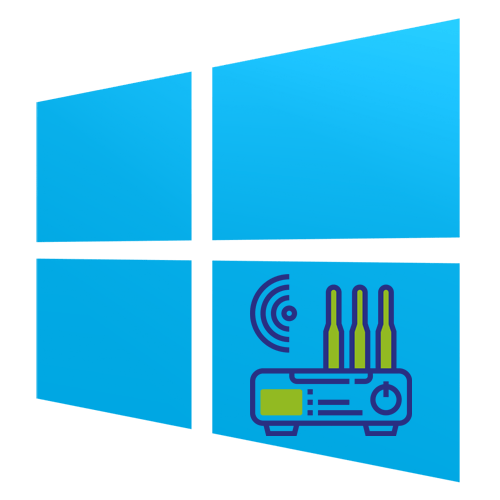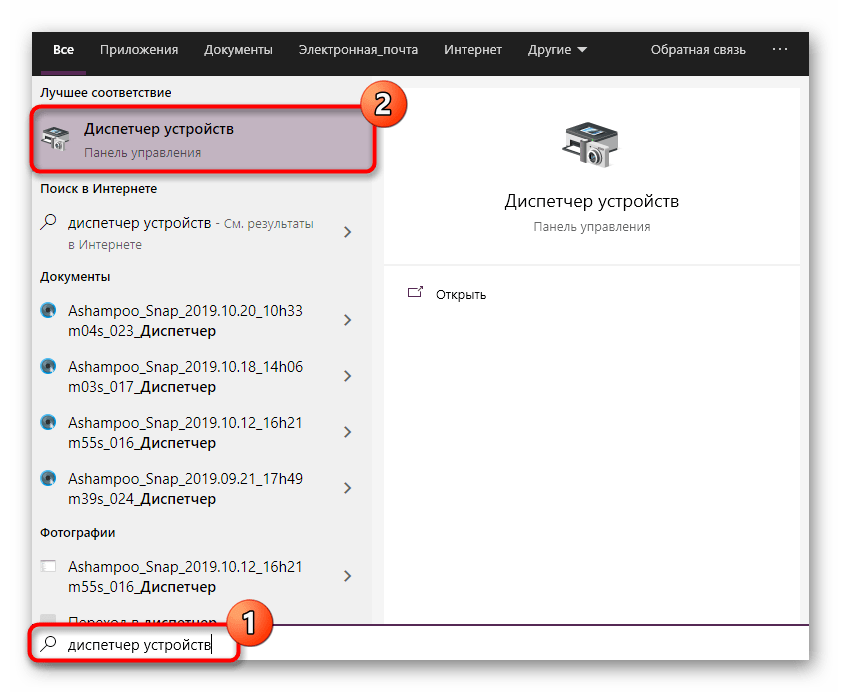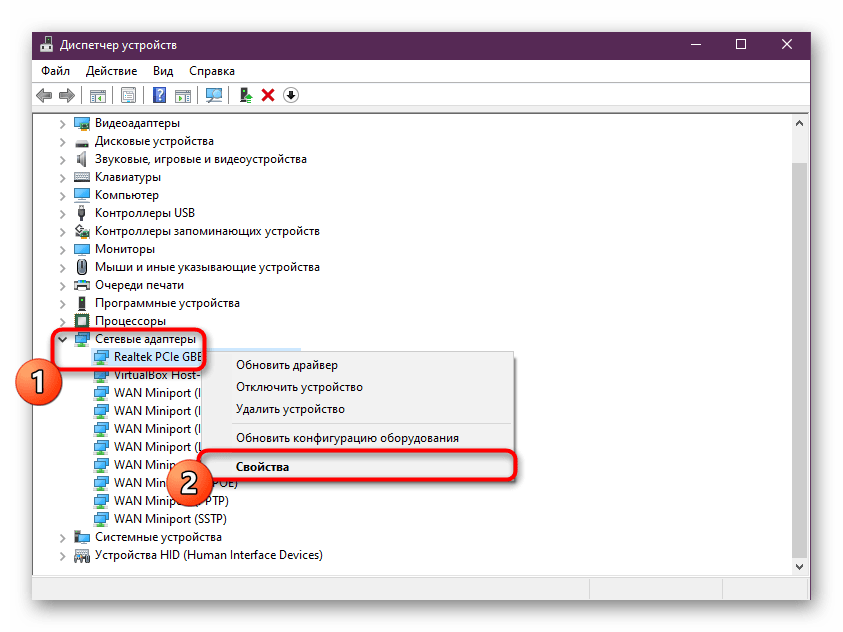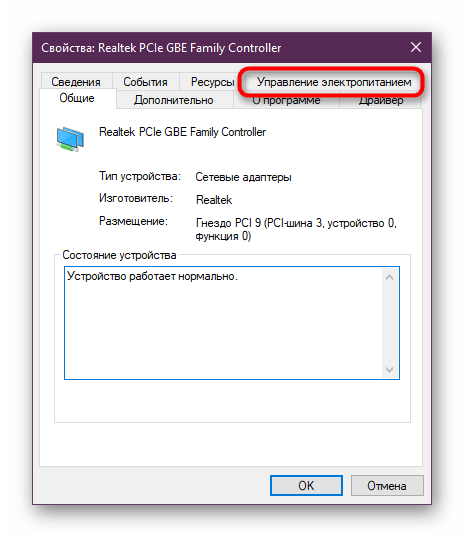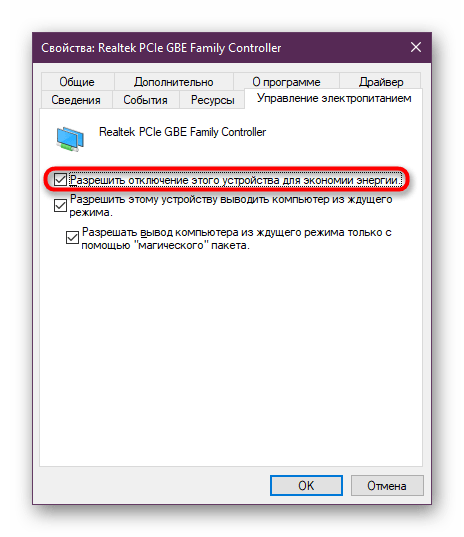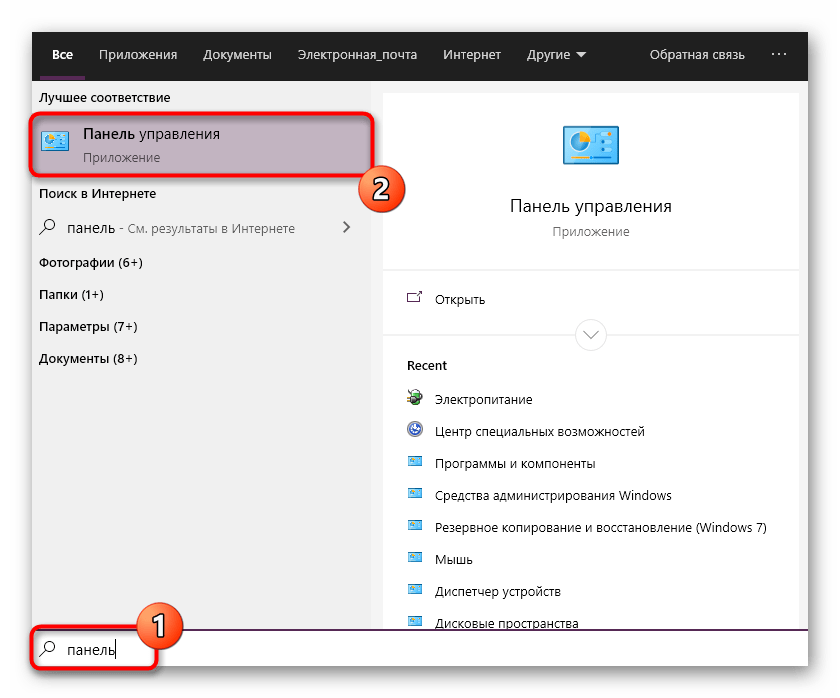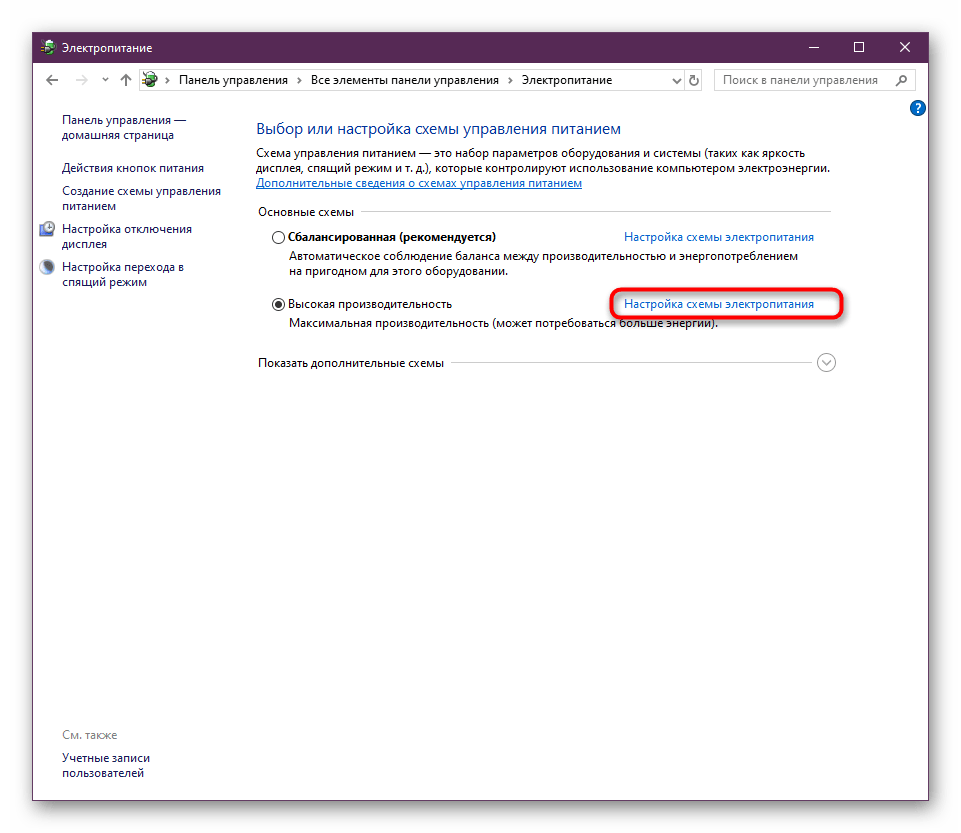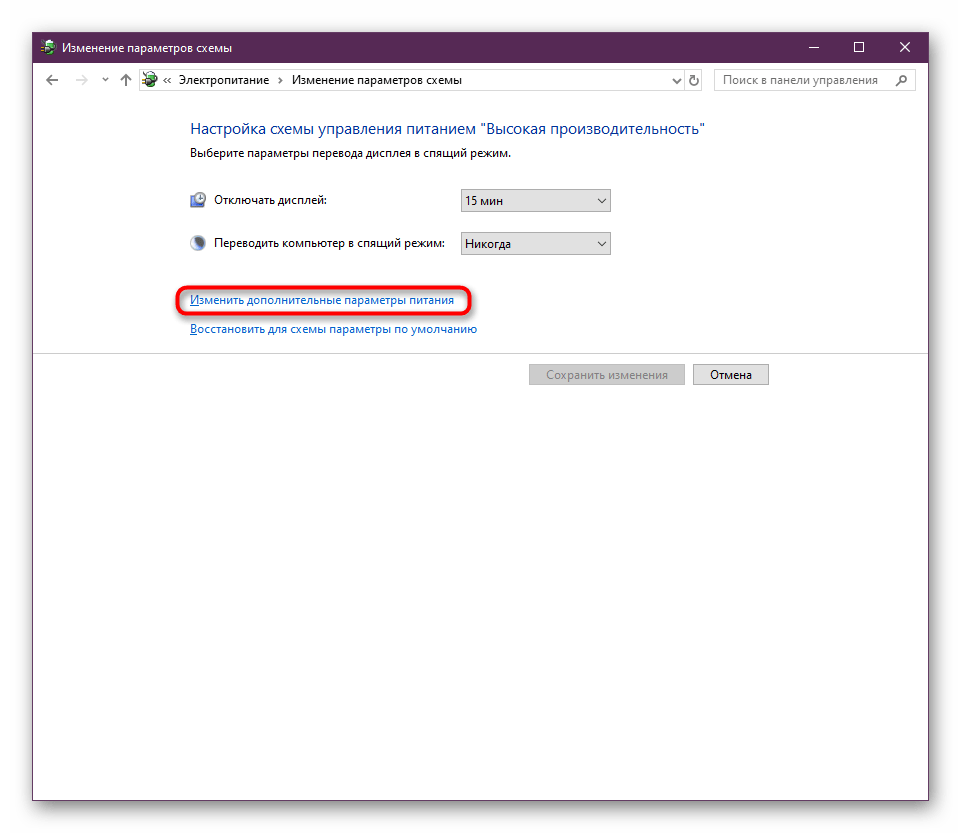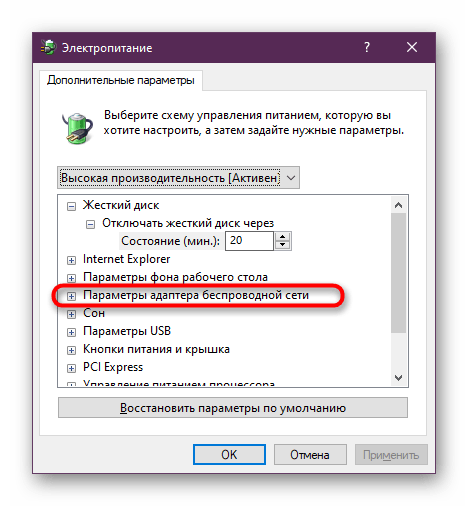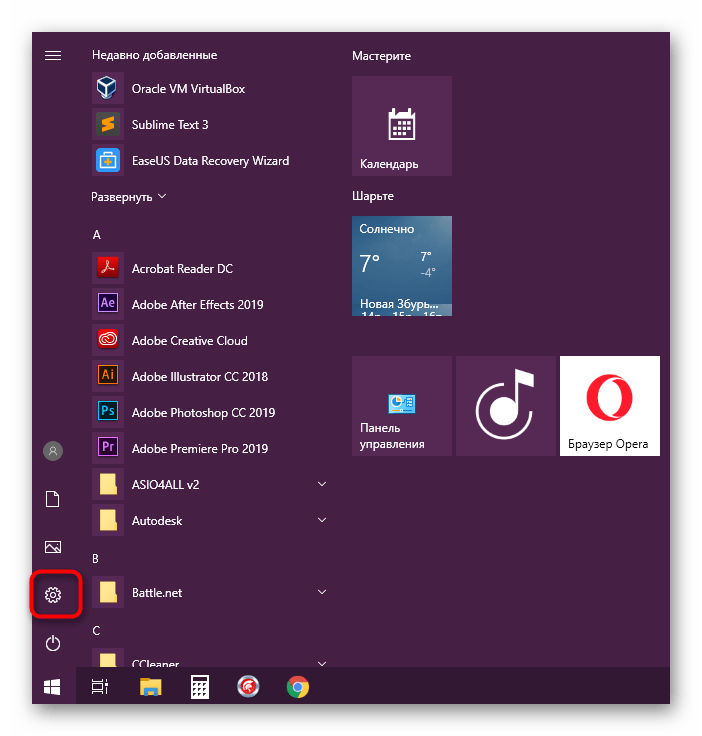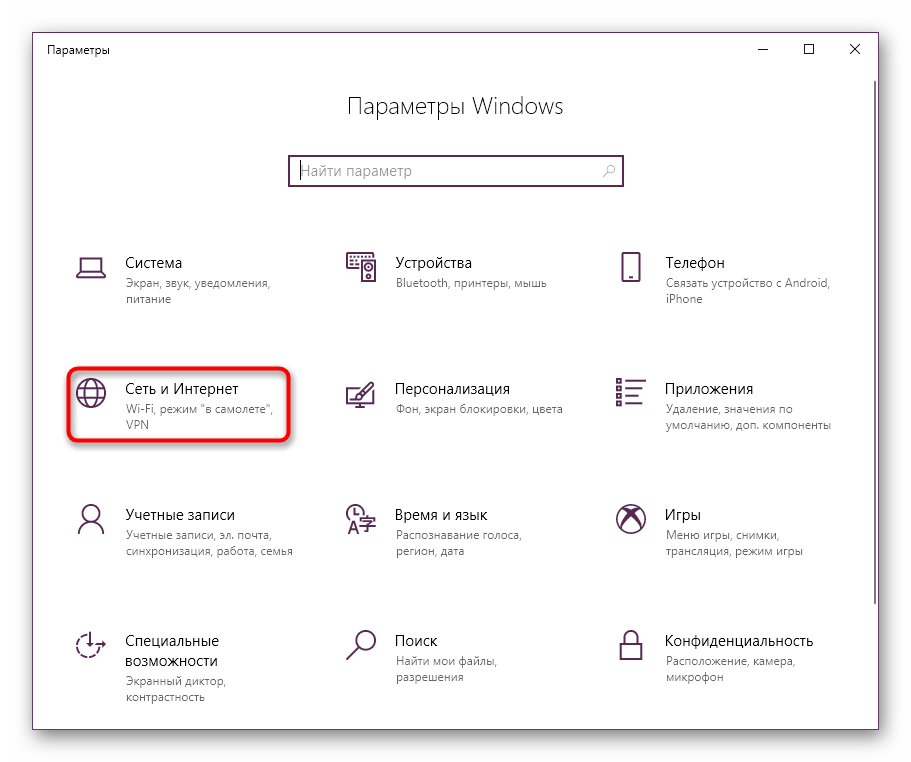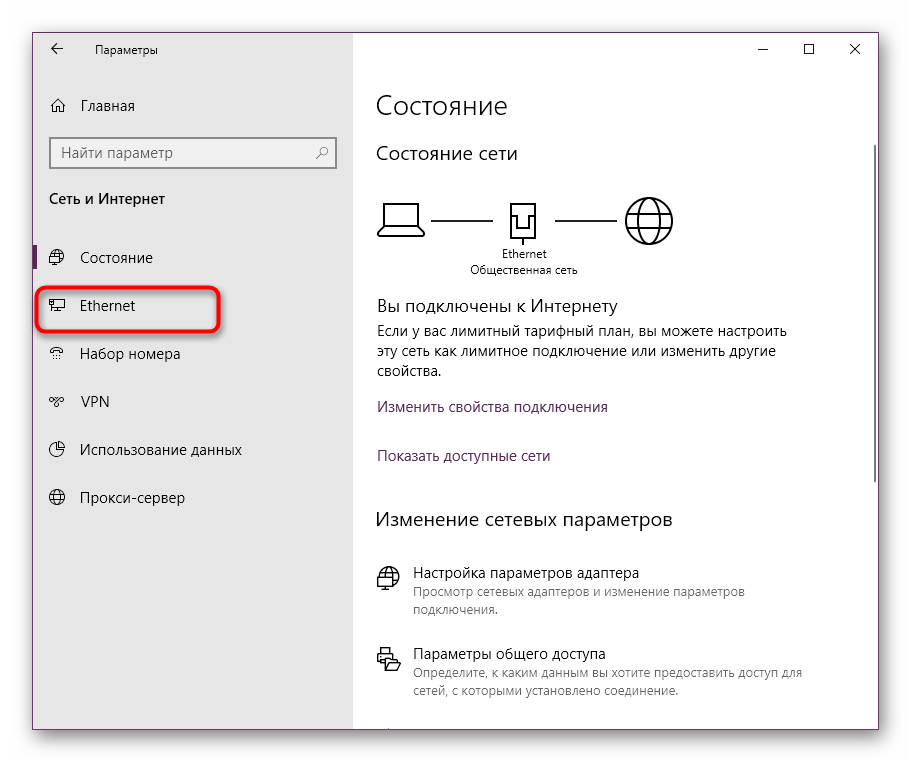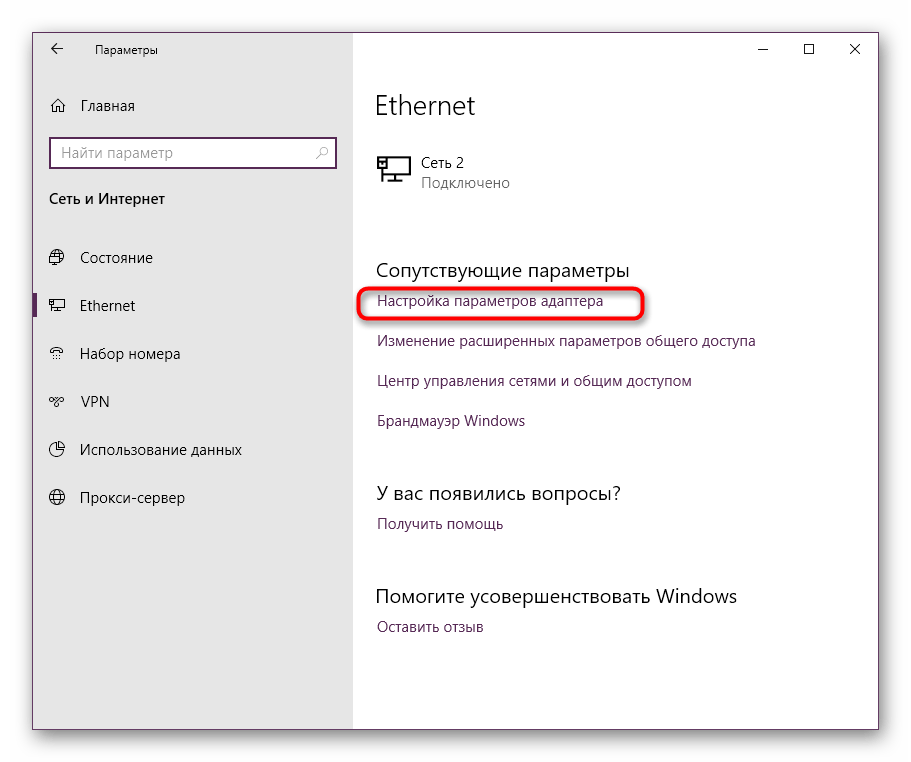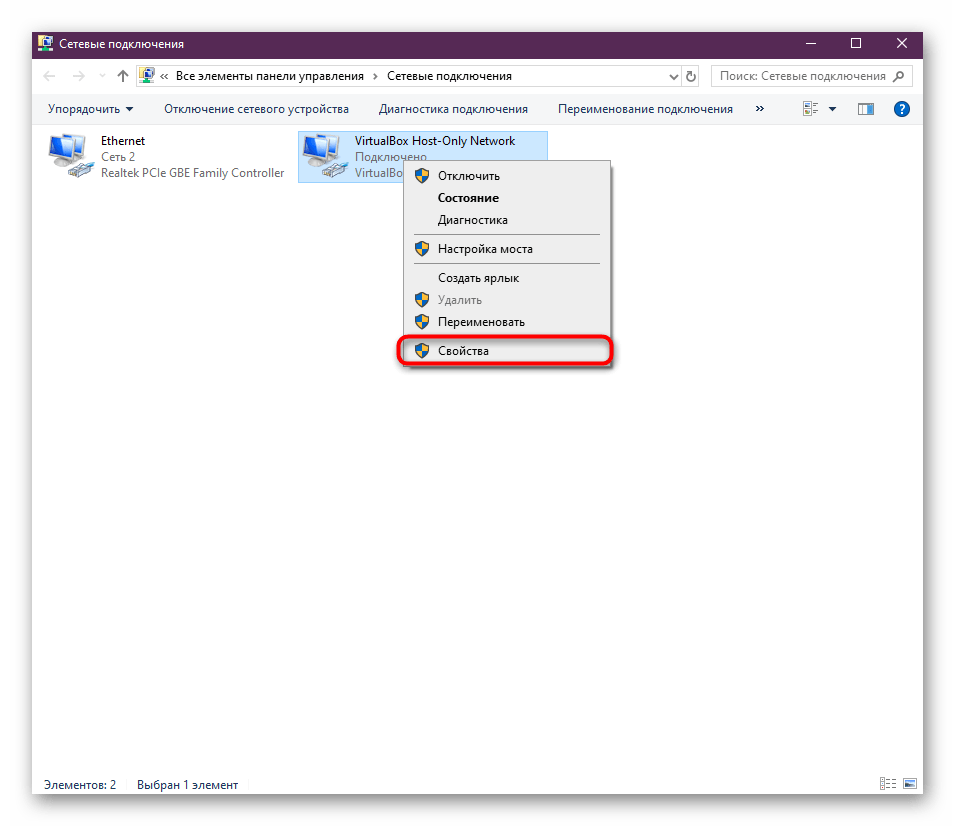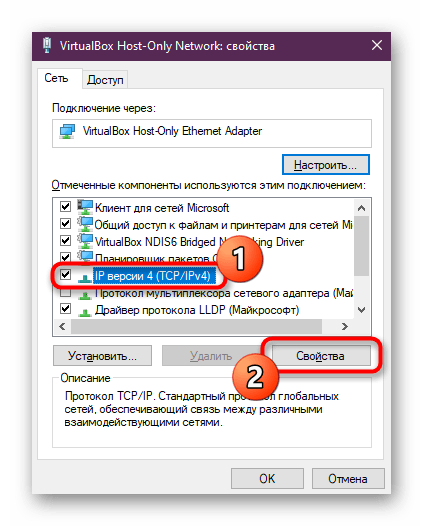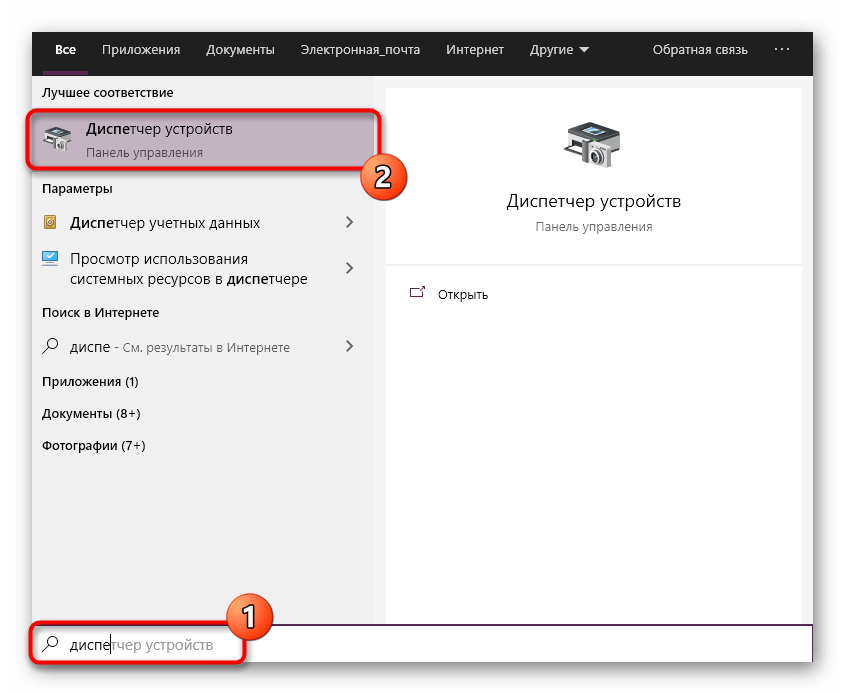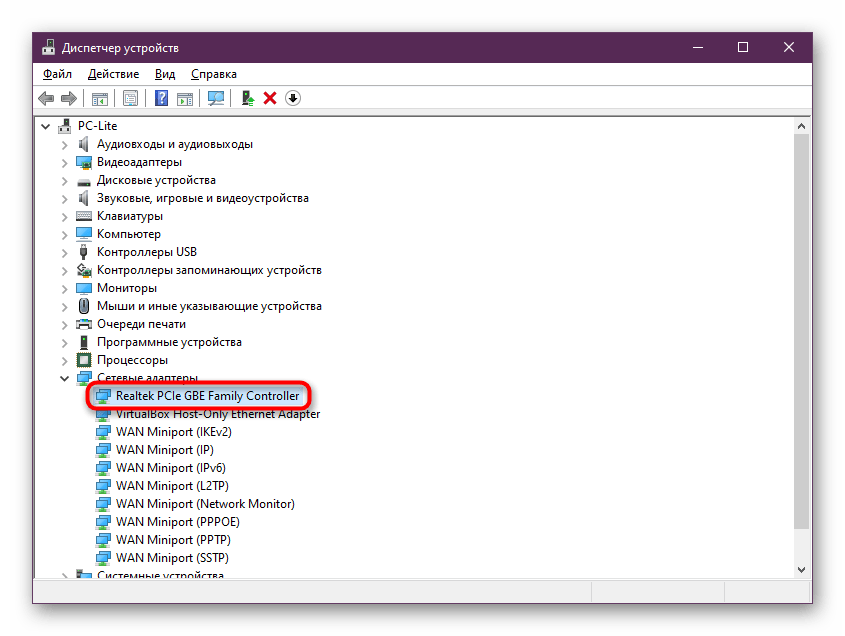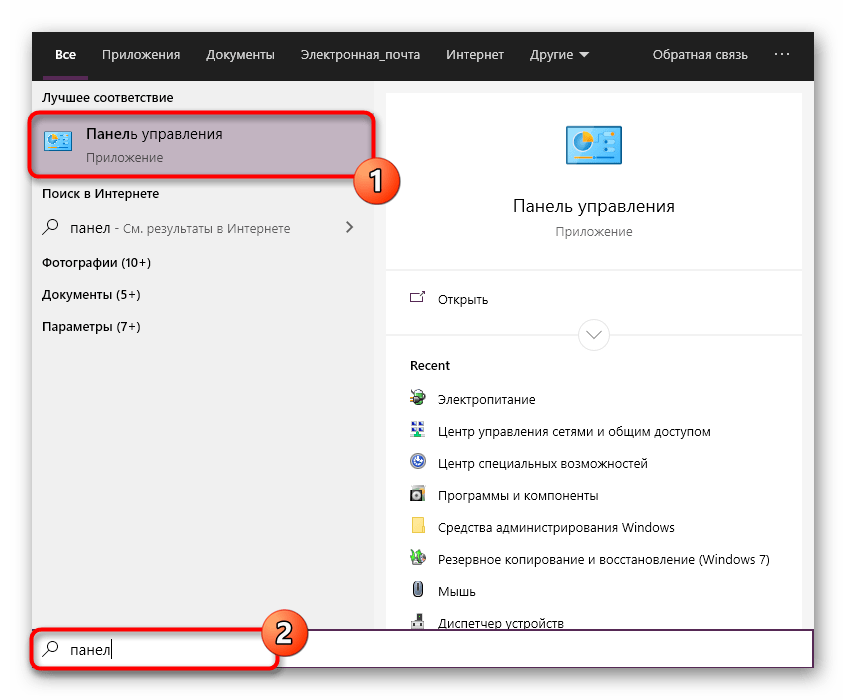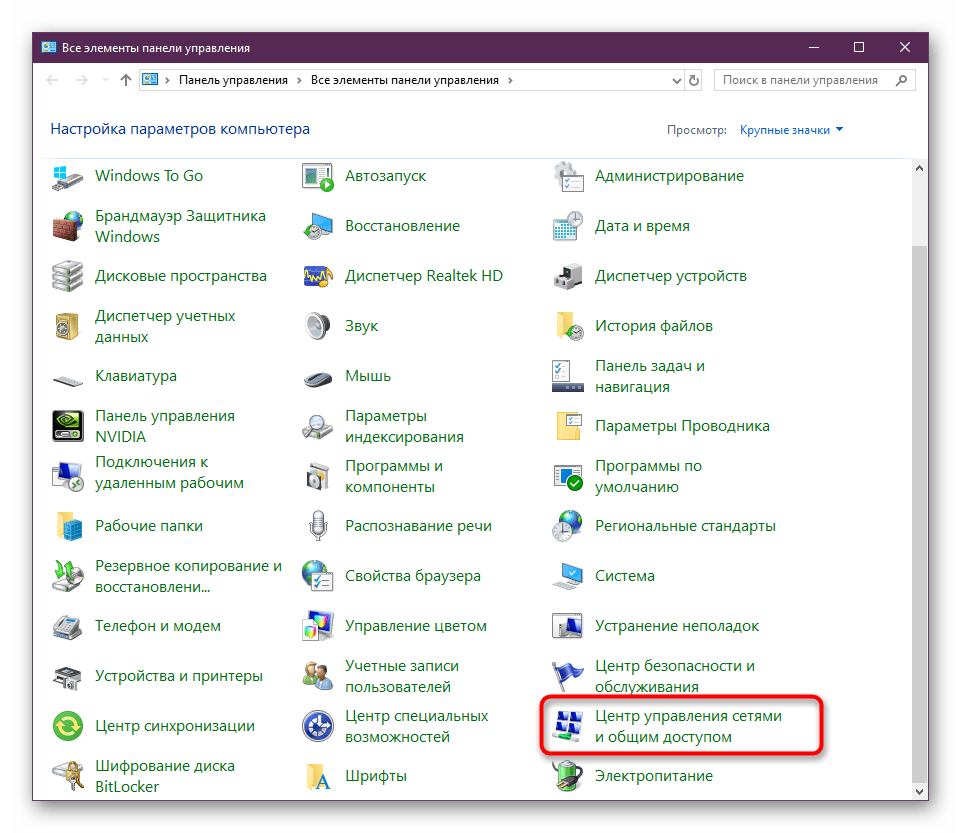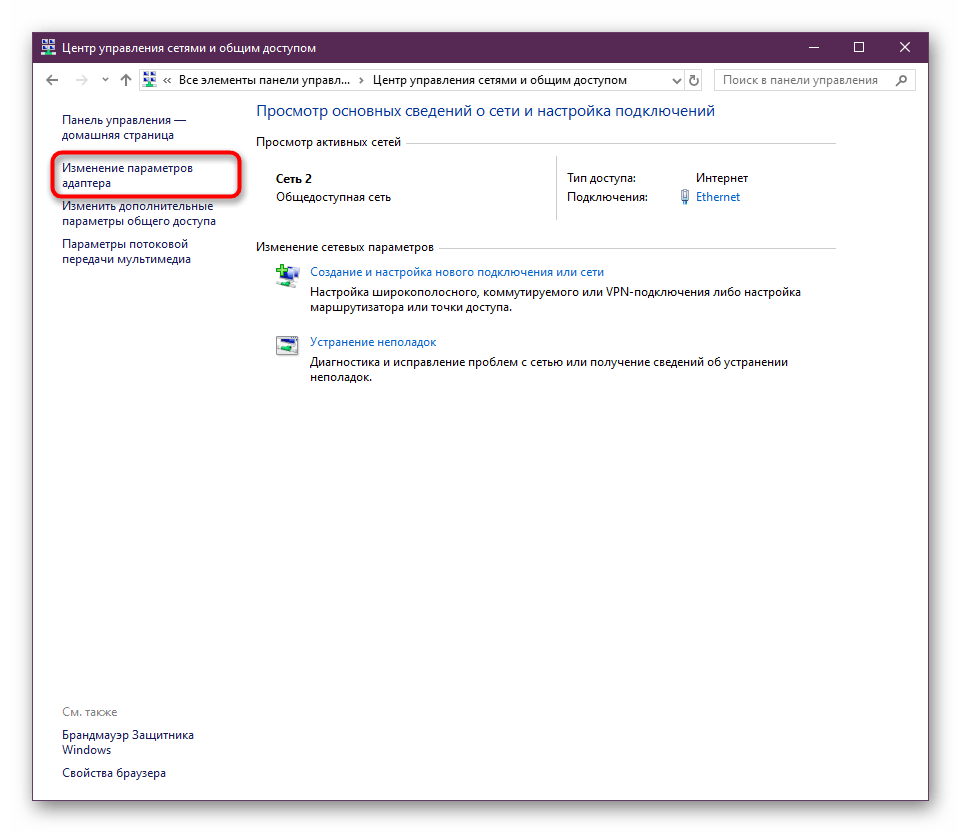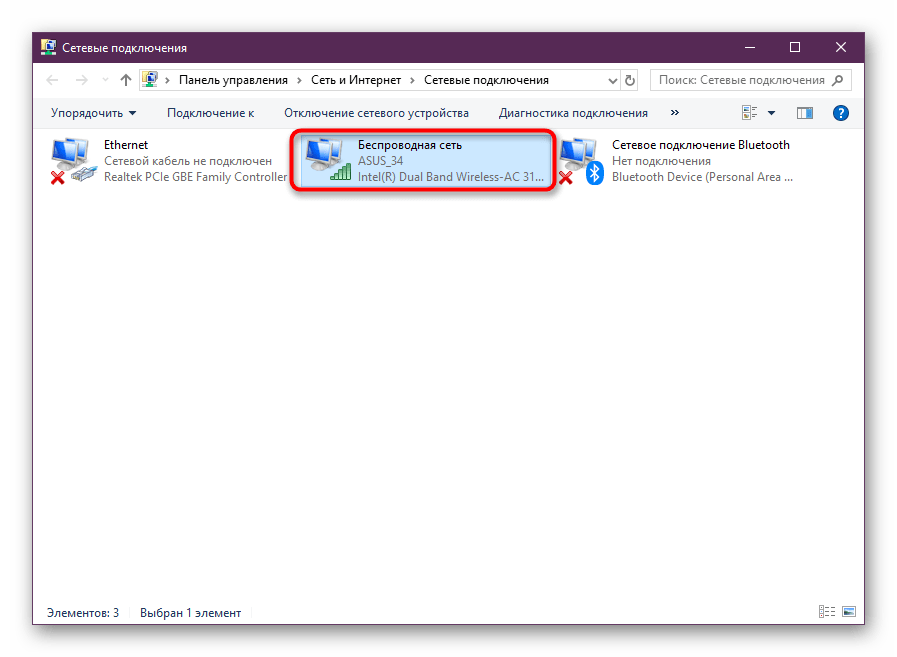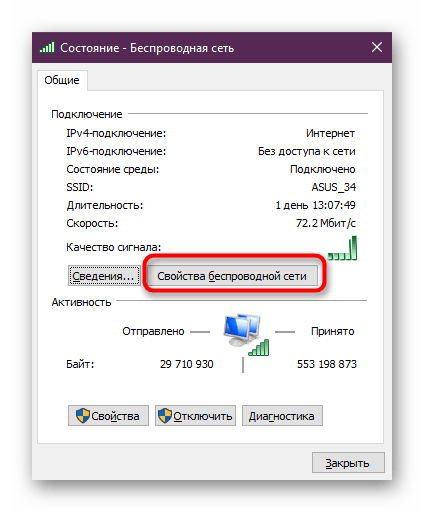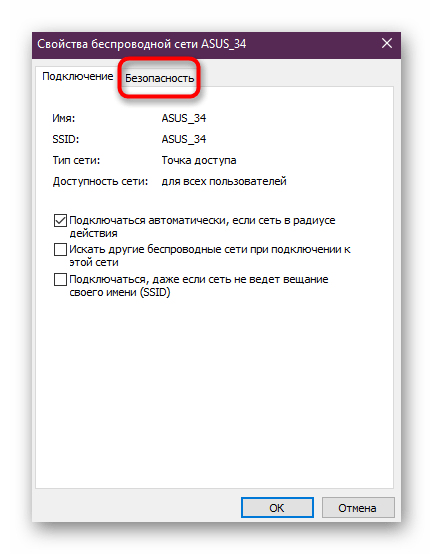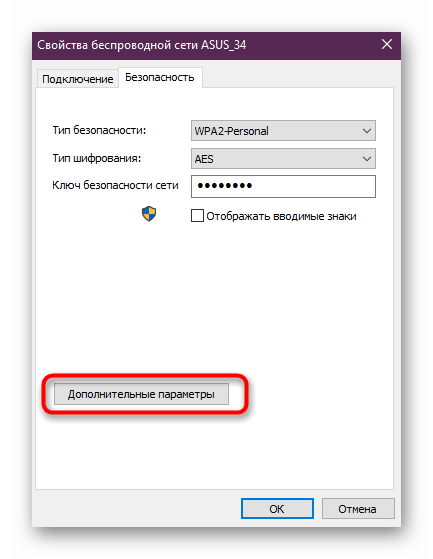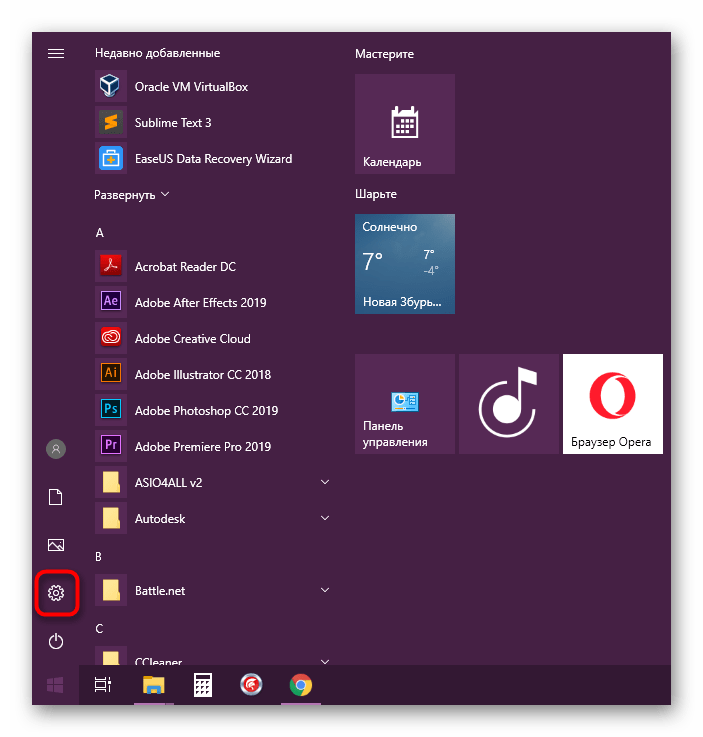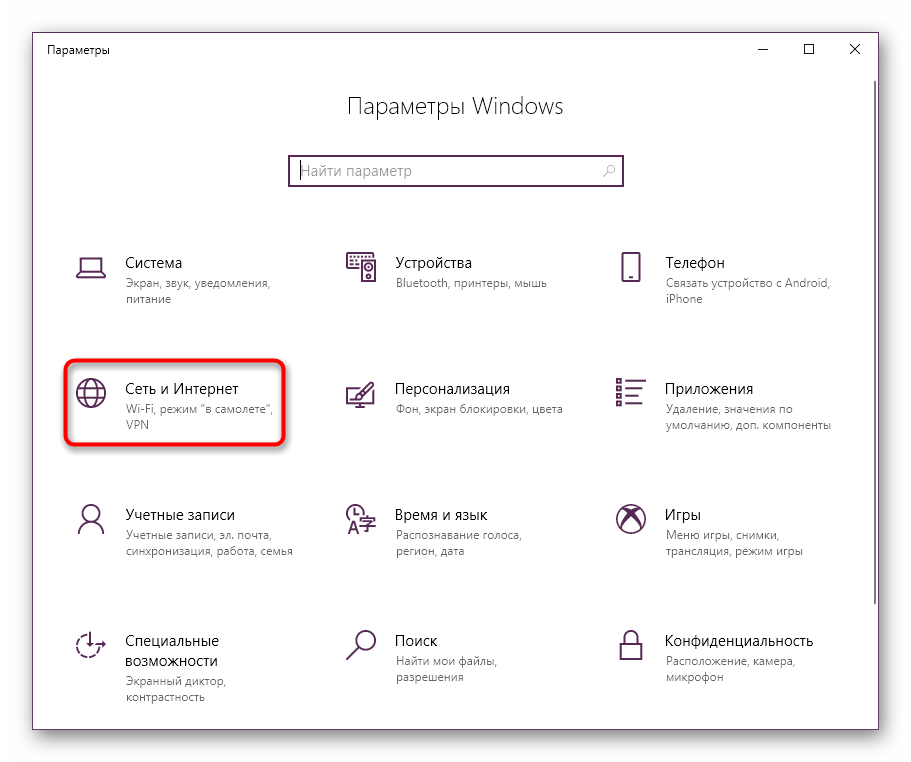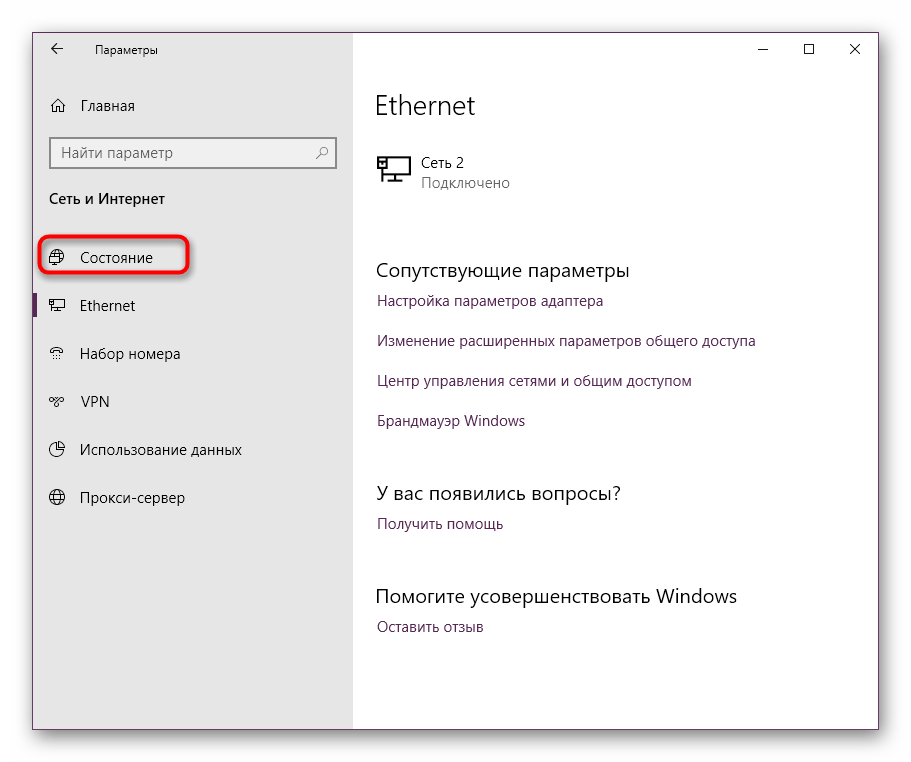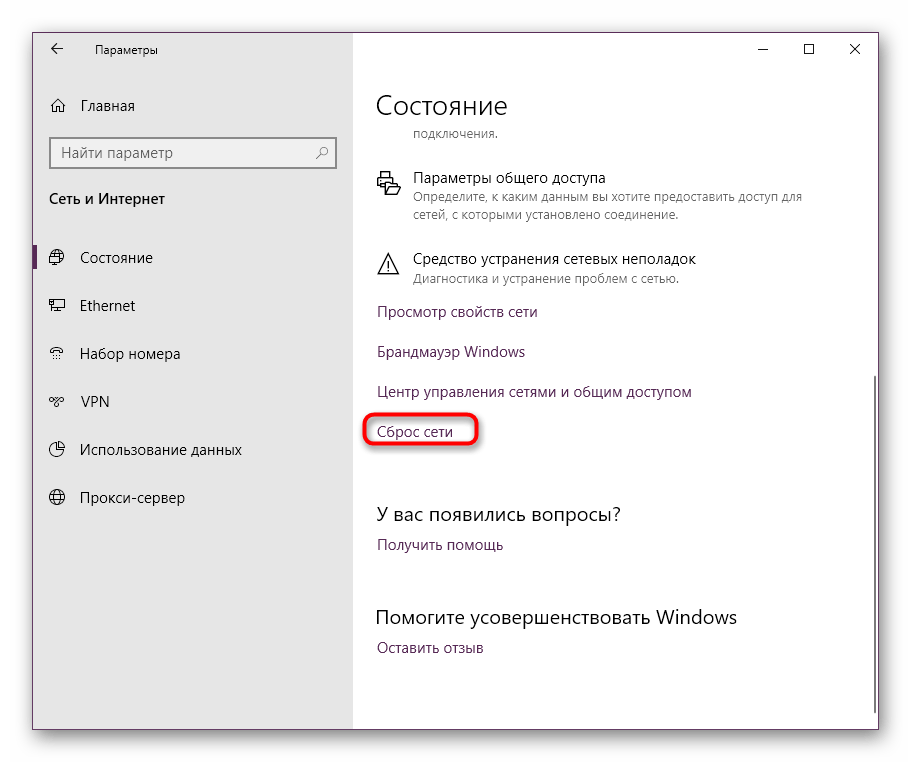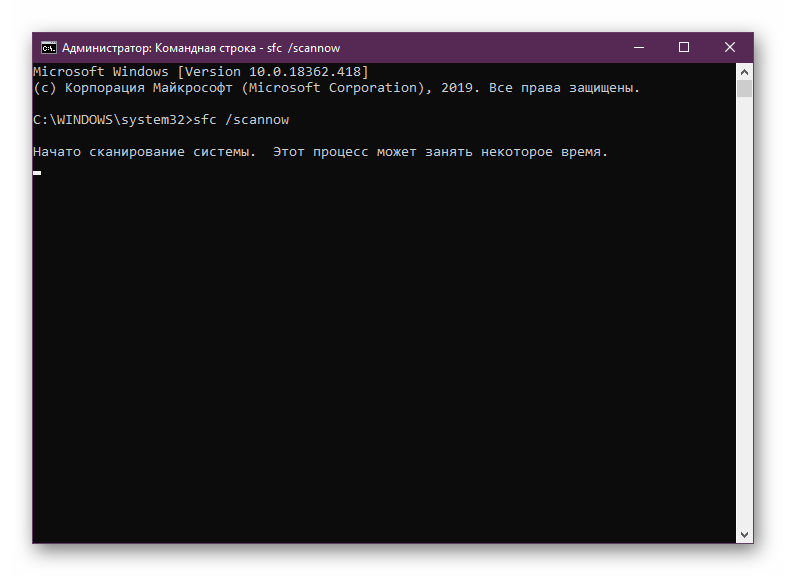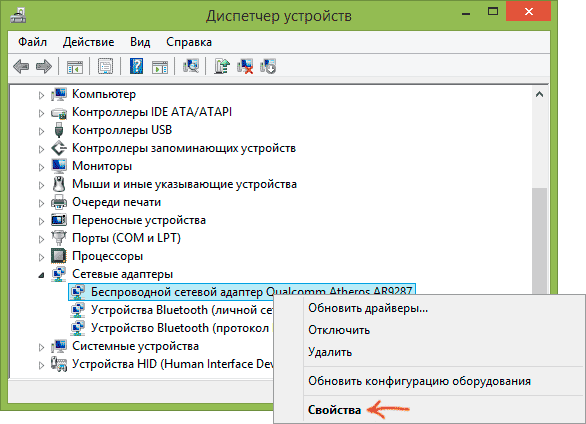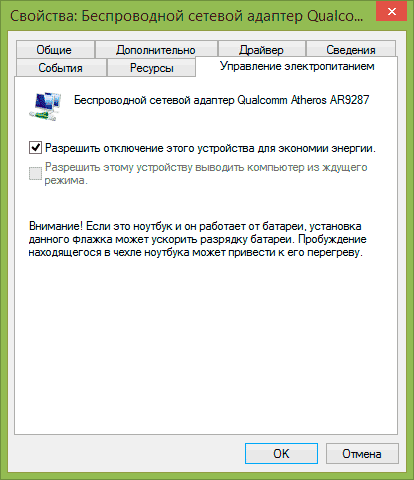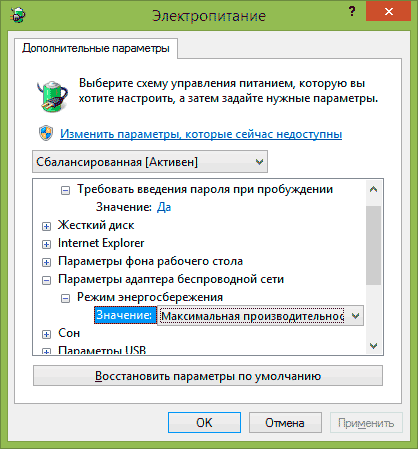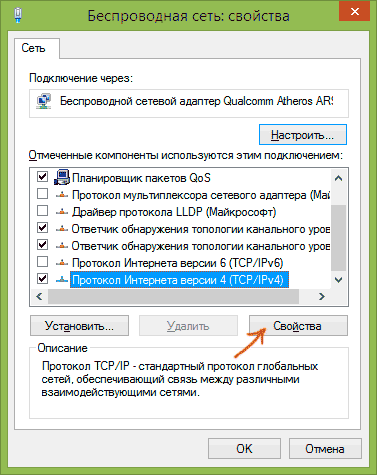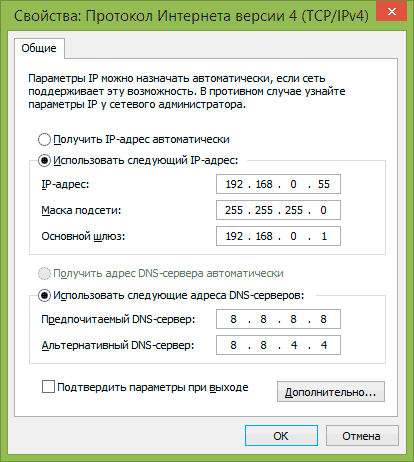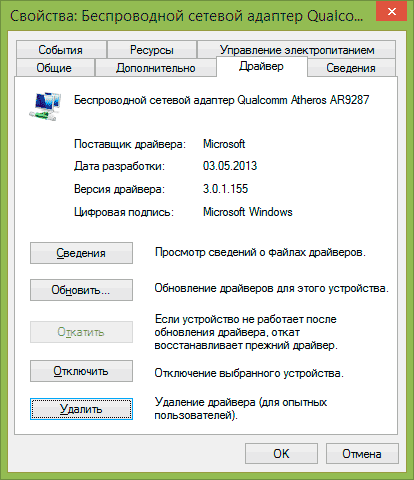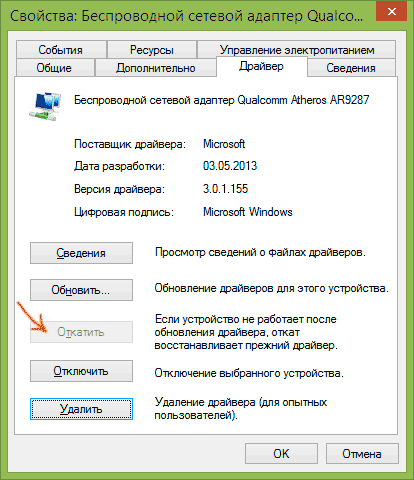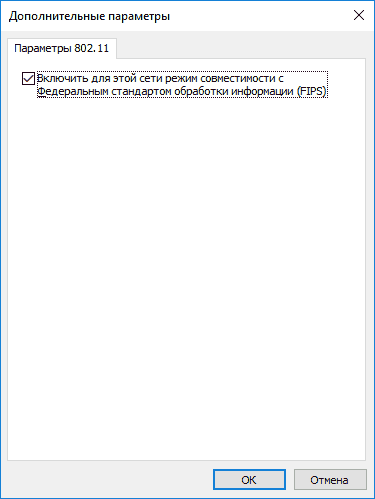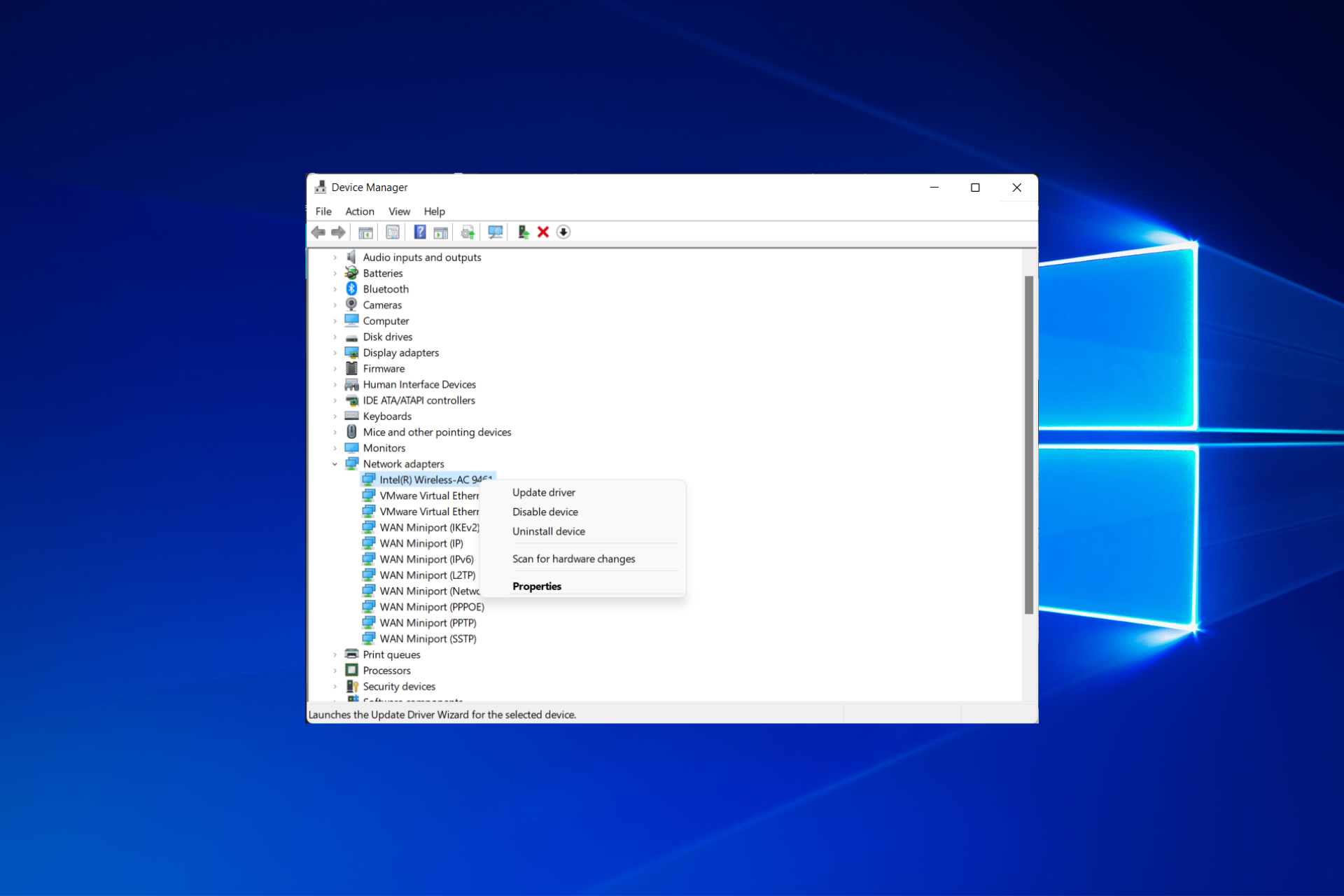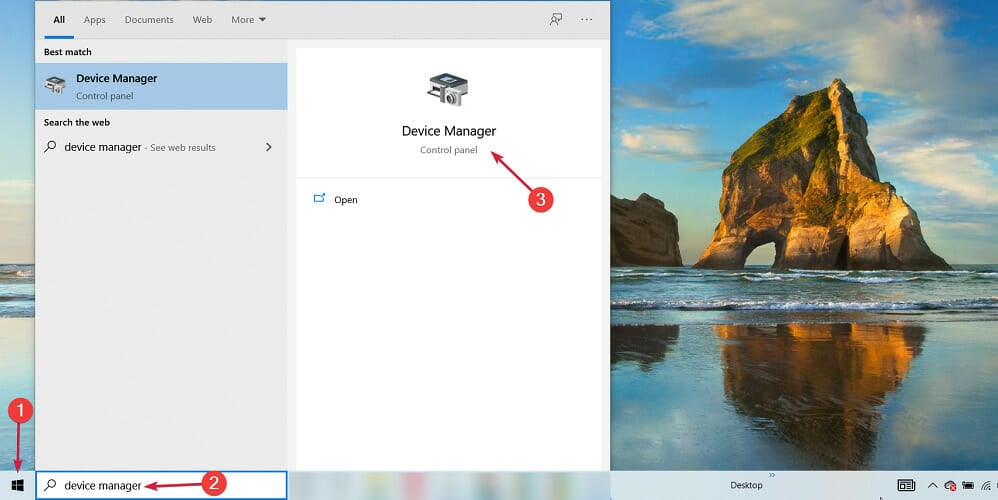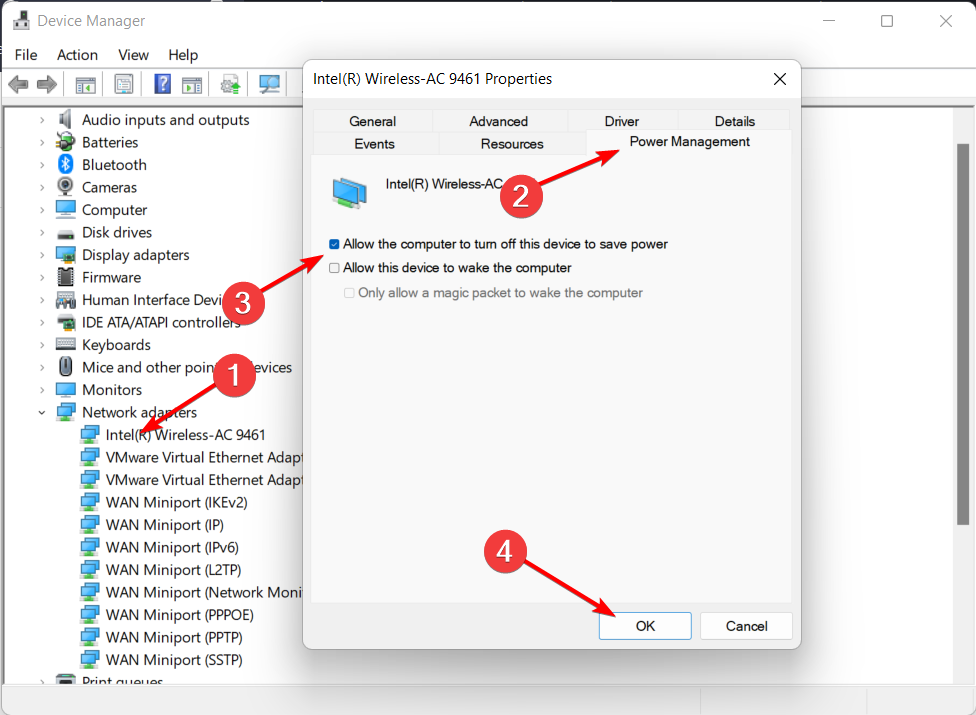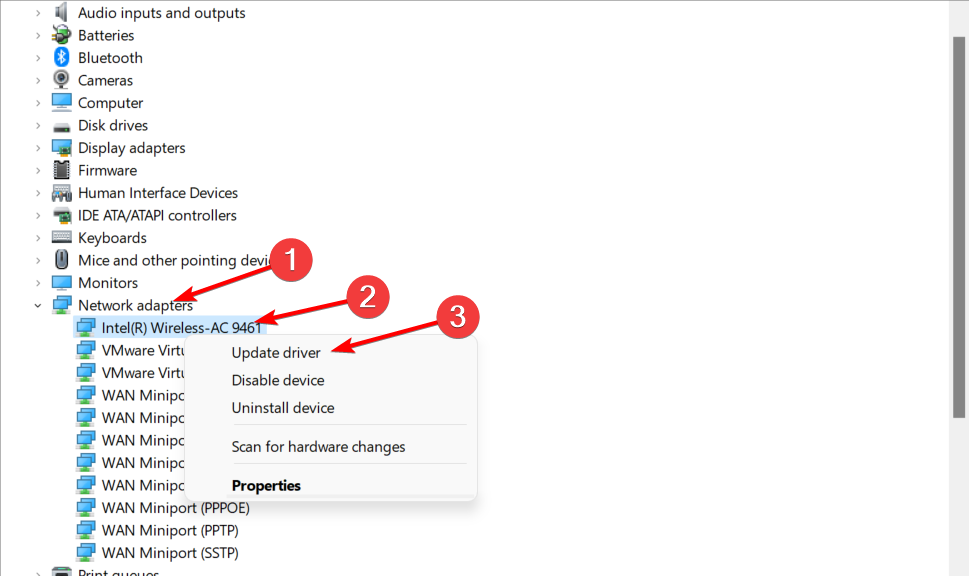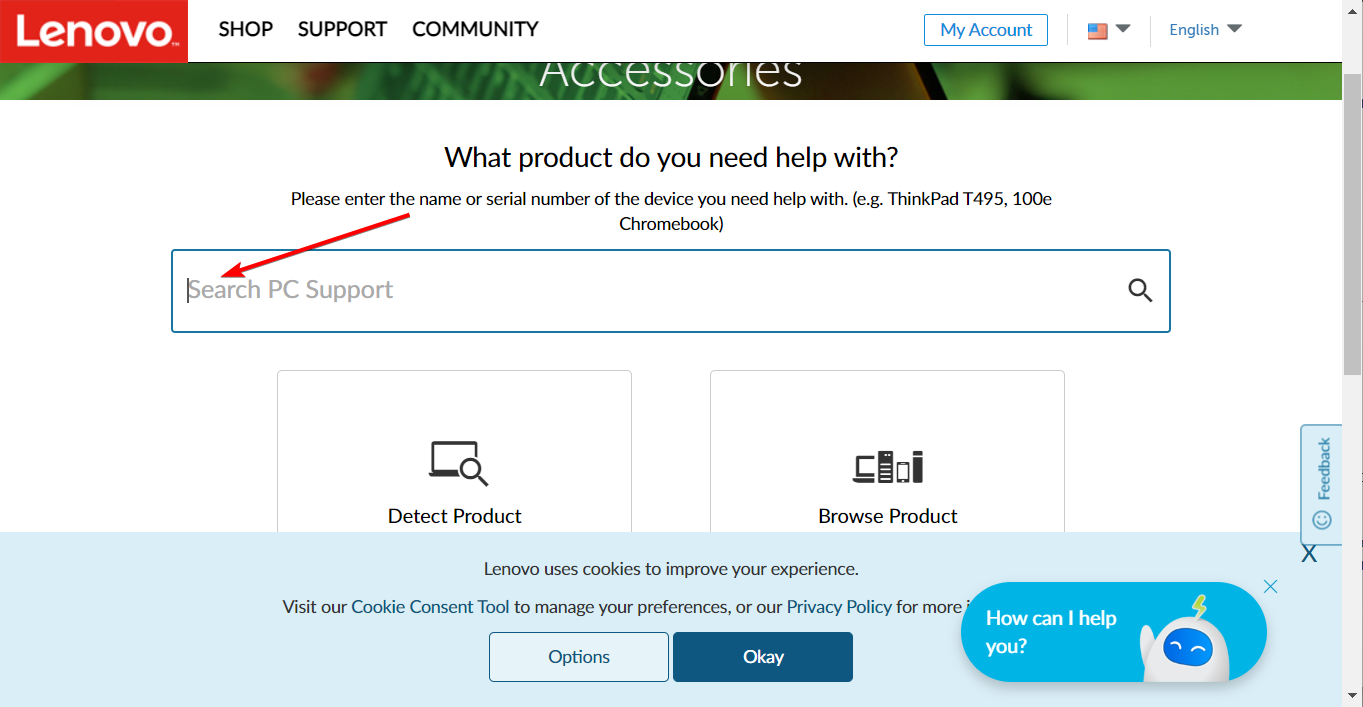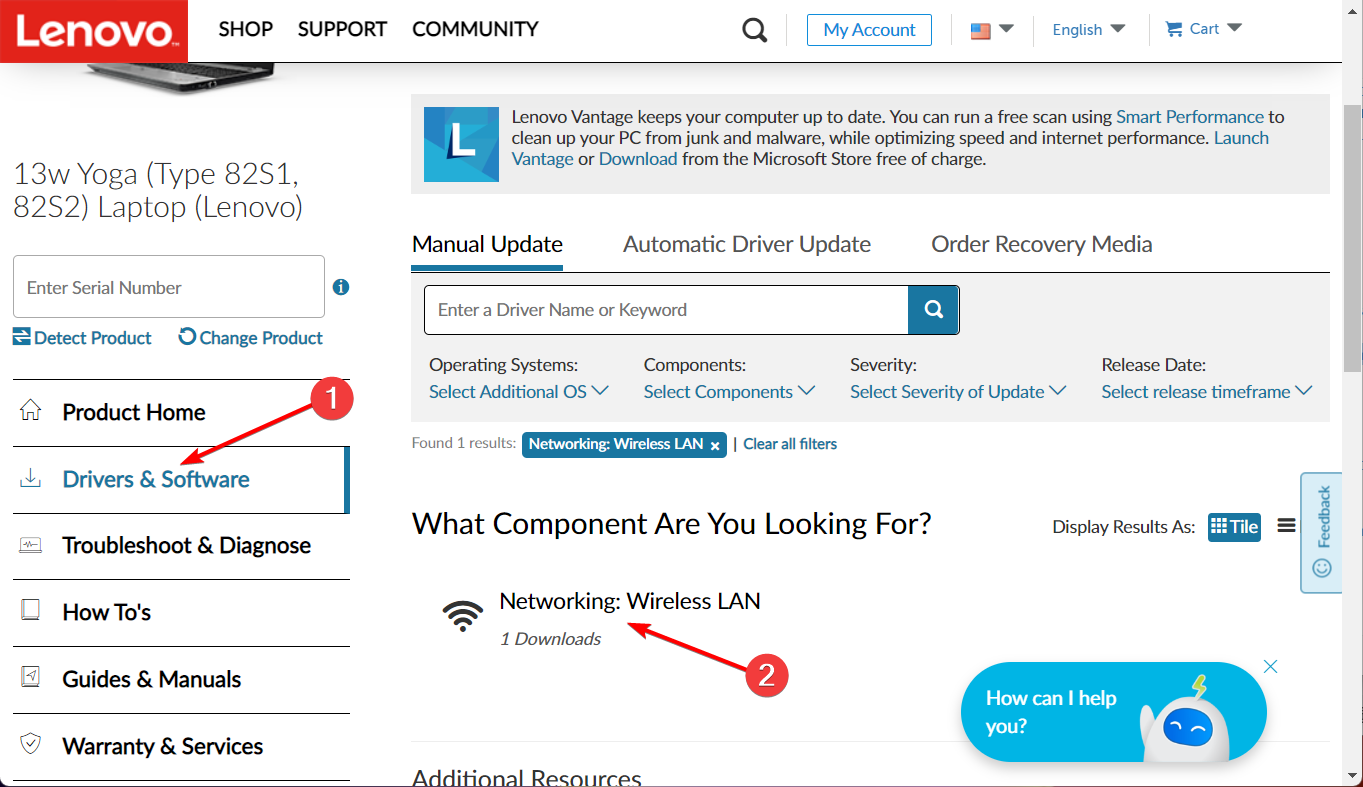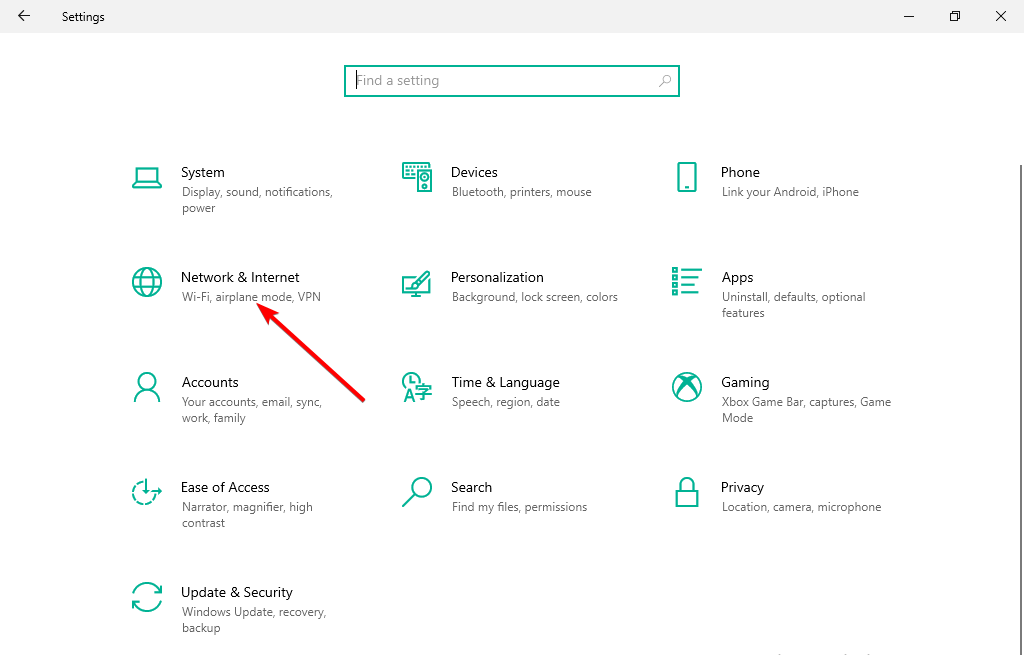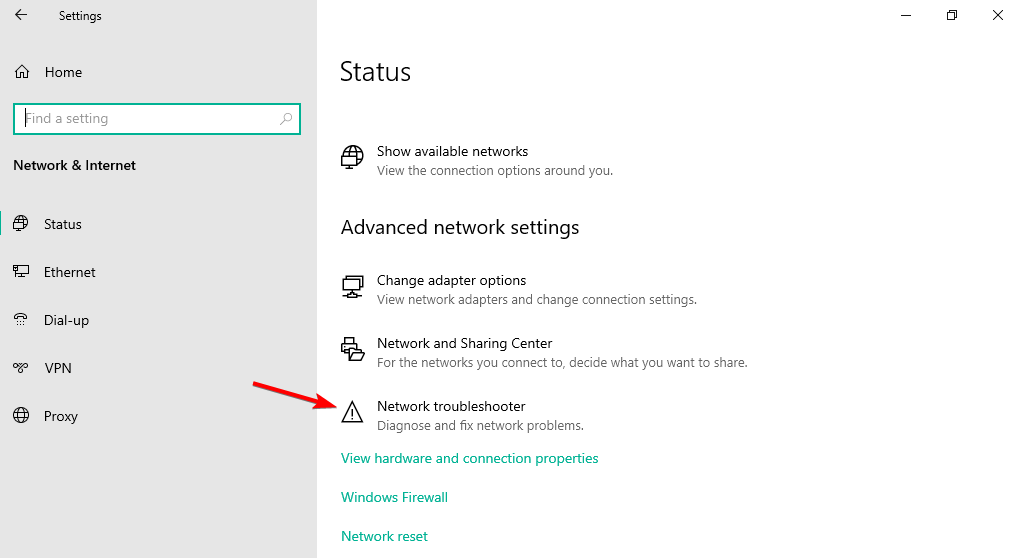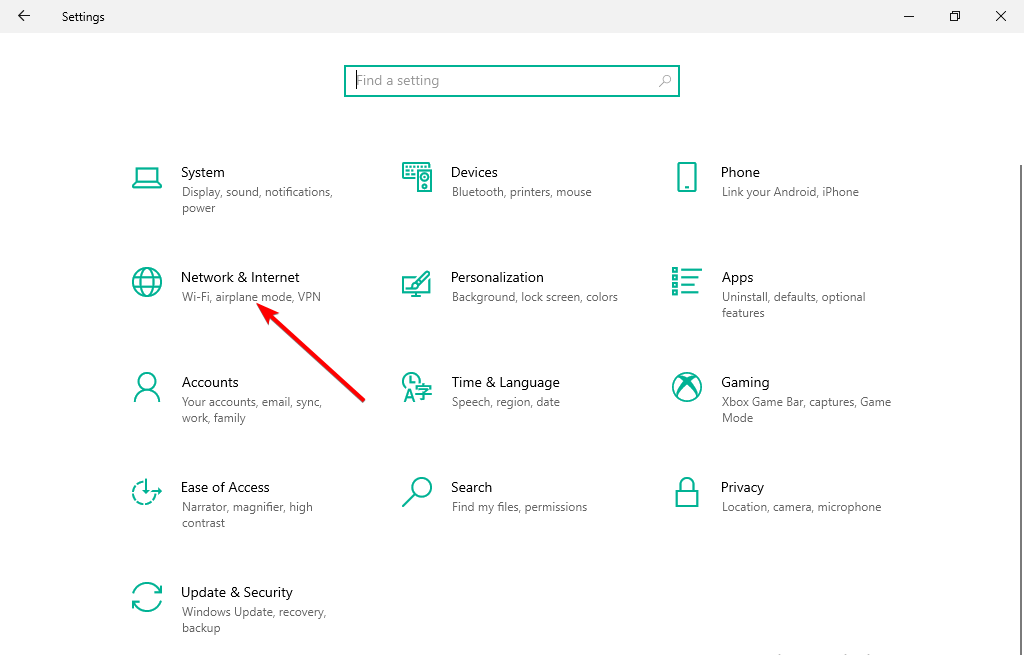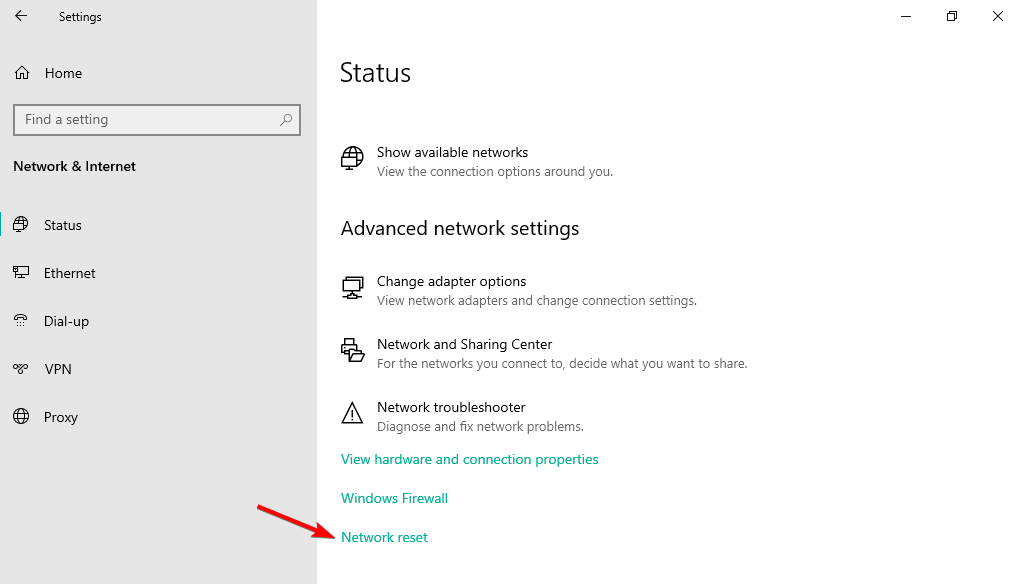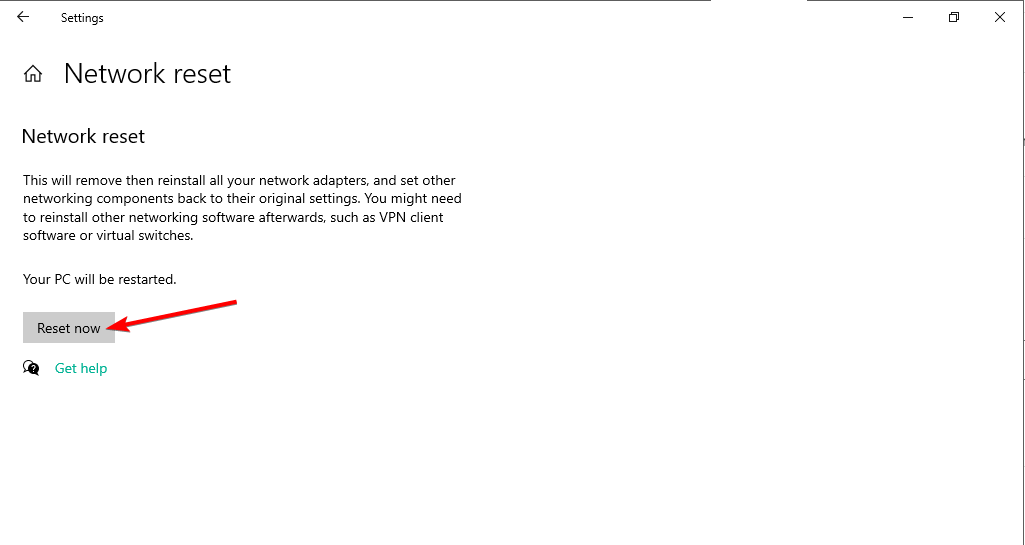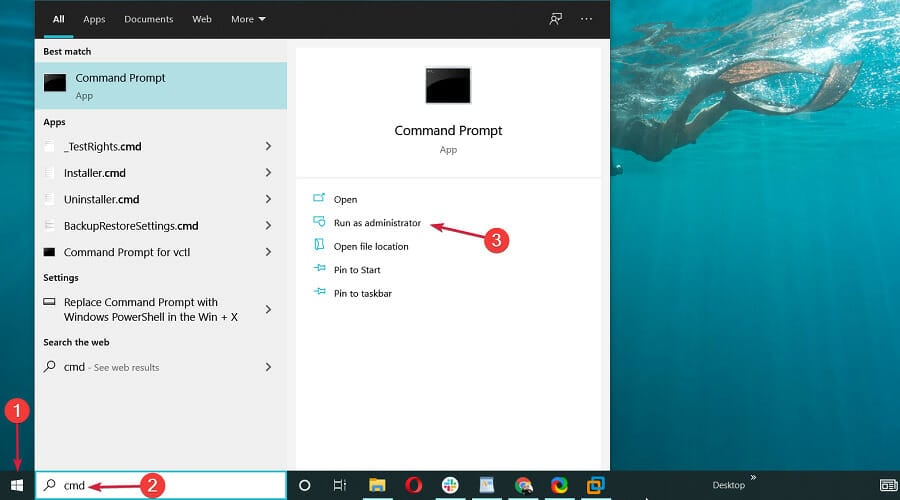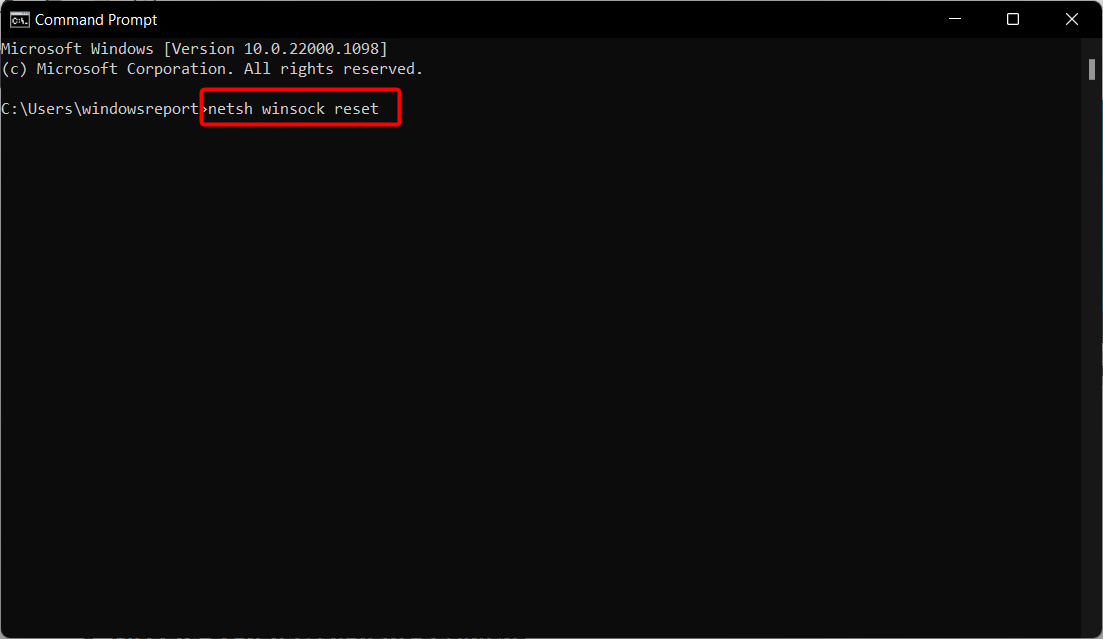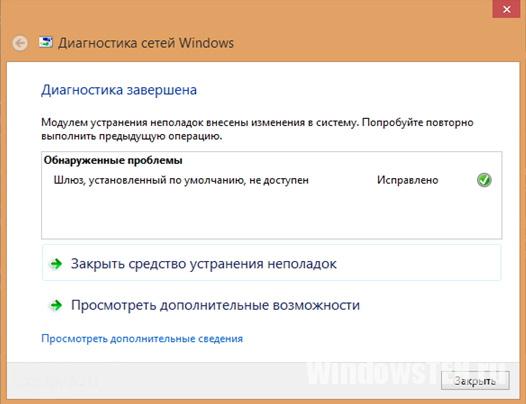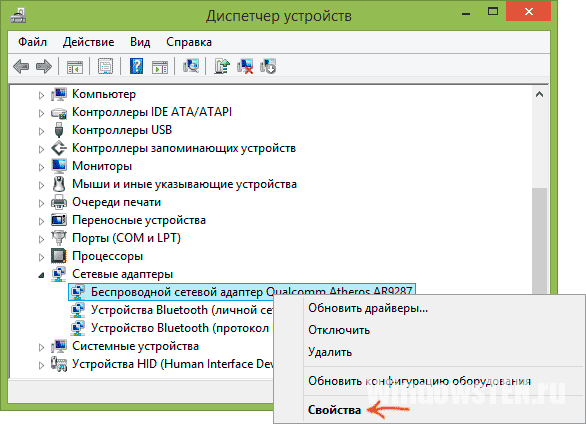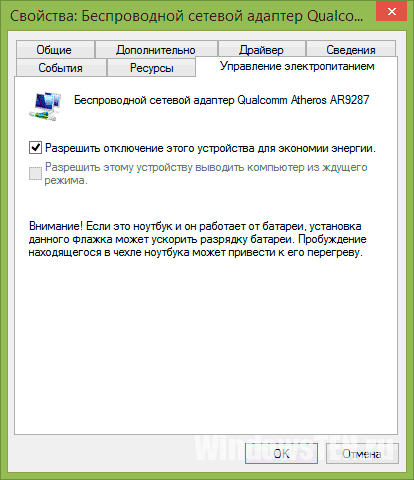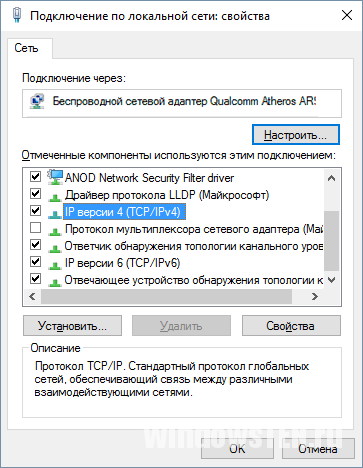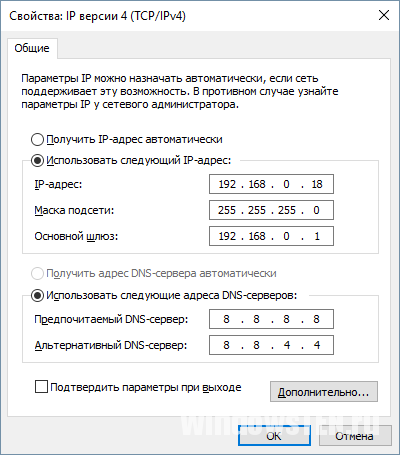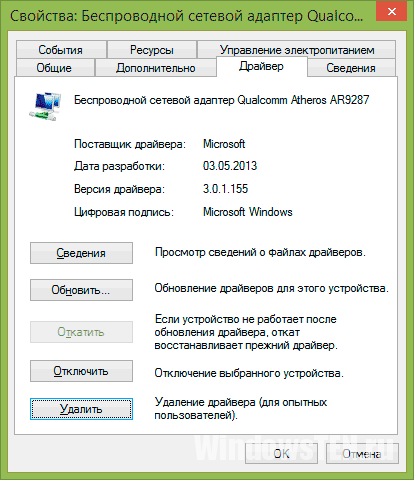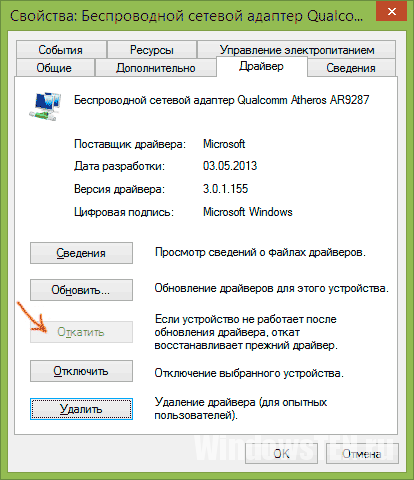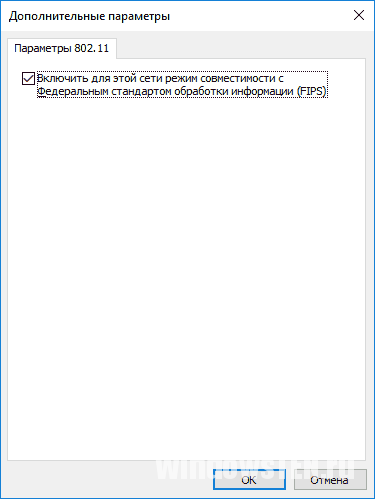Протокол TCP/IP определяет порядок обмена данными между вашим компьютером и другими компьютерами.
Чтобы упростить управление параметрами TCP/IP, рекомендуется использовать автоматический протокол DHCP. При использовании DHCP IP-адреса автоматически назначаются компьютерам в сети (если сеть поддерживает эту функцию). Если вы используете DHCP, то при перемещении компьютера в другое расположение вам не потребуется изменять параметры TCP/IP. При использовании DHCP не нужно вручную настраивать параметры TCP/IP, например DNS и WINS.
Включение DHCP и изменение других параметров TCP/IP
-
Нажмите кнопку «Пуск», а затем введите параметры. Выберите параметры >сети & Интернете.
-
Выполните одно из следующих действий:
-
Для Wi-Fi сети выберите Wi-Fi > управление известными сетями. Выберите сеть, для которой необходимо изменить параметры.
-
Для сети Ethernet выберите Ethernet, а затем выберите сеть Ethernet, к которой вы подключены.
-
-
Рядом с назначением IP-адреса выберите «Изменить».
-
В разделе «Изменение параметров IP-адресов сети» или «Изменение параметров IP-адреса» выберите «Автоматический (DHCP) или «Вручную«.
-
Указание параметров IPv4 вручную
-
В разделе «Изменение параметров IP-адреса сети » или «Изменить параметры IP-адреса» выберите «Вручную», а затем включите протокол IPv4.
-
Чтобы указать IP-адрес, введите параметры IP-адреса в полях IP-адреса, маски подсети и шлюза.
-
Чтобы указать адрес DNS-сервера, в полях Предпочитаемый DNS-сервер и Альтернативный DNS-сервер введите адреса основного и дополнительного DNS-серверов.
-
Чтобы указать, следует ли использовать зашифрованное (DNS по протоколу HTTPS) или незашифрованное подключение к указанному DNS-серверу или серверам, для DNS по протоколу HTTPS выберите нужный параметр:
-
Отключено. Все запросы DNS будут отправляться на DNS-сервер, незашифрованный в виде открытого текста по протоколу HTTP.
-
Включен (автоматический шаблон): запросы DNS шифруются и отправляются на DNS-сервер по протоколу HTTPS. Запросы DNS будут использовать параметры по умолчанию для автоматического шаблона или пытаться обнаружить их автоматически.
-
On (manual template): DNS-запросы шифруются и отправляются на DNS-сервер по протоколу HTTPS. Они будут использовать параметры, которые вы введете в поле шаблона DNS по протоколу HTTPS .
-
-
Если вы используете DNS по протоколу HTTPS (автоматический или ручной шаблон), включите или отключите резервный текст в виде обычного текста:
-
Если он включен, запрос DNS будет отправлен незашифрованным, если его невозможно отправить по протоколу HTTPS.
-
Если он отключен, запрос DNS не будет отправлен, если он не может быть отправлен по протоколу HTTPS.
-
-
-
Указание параметров IPv6 вручную
-
В разделе «Изменение параметров IP-адреса сети » или «Изменение параметров IP-адреса» выберите «Вручную», а затем включите протокол IPv6.
-
Чтобы указать IP-адрес, введите параметры IP-адреса в полях ip-адреса, длины префикса подсети и шлюза.
-
Чтобы указать адрес DNS-сервера, в полях Предпочитаемый DNS-сервер и Альтернативный DNS-сервер введите адреса основного и дополнительного DNS-серверов.
-
Чтобы указать, следует ли использовать зашифрованное (DNS по протоколу HTTPS) или незашифрованное подключение к указанному DNS-серверу или серверам, для DNS по протоколу HTTPS выберите нужный параметр:
-
Отключено. Все запросы DNS будут отправляться на DNS-сервер, незашифрованный в виде открытого текста по протоколу HTTP.
-
Включен (автоматический шаблон): запросы DNS шифруются и отправляются на DNS-сервер по протоколу HTTPS. Запросы DNS будут использовать параметры по умолчанию для автоматического шаблона или пытаться обнаружить их автоматически.
-
On (manual template): DNS-запросы шифруются и отправляются на DNS-сервер по протоколу HTTPS. Они будут использовать параметры, которые вы введете в поле шаблона DNS по протоколу HTTPS .
-
-
Если вы используете DNS по протоколу HTTPS (автоматический или ручной шаблон), включите или отключите резервный текст в виде обычного текста:
-
Если он включен, запрос DNS будет отправлен незашифрованным, если его невозможно отправить по протоколу HTTPS.
-
Если он отключен, запрос DNS не будет отправлен, если он не может быть отправлен по протоколу HTTPS.
-
-
-
Если выбрать параметр Автоматически (DHCP), параметры IP-адресов и адрес DNS-сервера устанавливаются автоматически маршрутизатором или другой точкой доступа (рекомендуется).
-
Если выбрать параметр Вручную, вы сможете вручную задать параметры IP-адресов и адрес DNS-сервера.
-
-
После внесения необходимых изменений, нажмите кнопку Сохранить.
Примечание: Чтобы установить IPv4, запустите командную строку с правами администратора, введите netsh interface ipv4 install, а затем нажмите клавишу ВВОД.
Включение DHCP и изменение других параметров TCP/IP
-
Нажмите кнопку Пуск и выберите Параметры > Сеть и Интернет.
-
Выполните одно из следующих действий:
-
Для Wi-Fi сети выберите wi-Fi > управление известными сетями. Выберите сеть, параметры которой нужно изменить, а затем выберите Свойства.
-
Для сети Ethernet выберите Ethernet, а затем выберите сеть Ethernet, к которой вы подключены.
-
-
В разделе Назначение IP нажмите кнопку Изменить.
-
В разделе Изменить параметры IP выберите параметр Автоматически (DHCP) или Вручную.
-
Указание параметров IPv4 вручную
-
В разделе Изменить параметры IP выберите параметр Вручную и включите параметр IPv4.
-
Чтобы указать IP-адрес, в полях IP-адрес, Длина префикса подсети и Шлюз введите параметры IP-адресов.
-
Чтобы указать адрес DNS-сервера, в полях Предпочитаемый DNS-сервер и Альтернативный DNS-сервер введите адреса основного и дополнительного DNS-серверов.
-
-
Указание параметров IPv6 вручную
-
В разделе Изменить параметры IP выберите параметр Вручную и включите параметр IPv6.
-
Чтобы указать IP-адрес, в полях IP-адрес, Длина префикса подсети и Шлюз введите параметры IP-адресов.
-
Чтобы указать адрес DNS-сервера, в полях Предпочитаемый DNS-сервер и Альтернативный DNS-сервер введите адреса основного и дополнительного DNS-серверов.
-
-
Если выбрать параметр Автоматически (DHCP), параметры IP-адресов и адрес DNS-сервера устанавливаются автоматически маршрутизатором или другой точкой доступа (рекомендуется).
-
Если выбрать параметр Вручную, вы сможете вручную задать параметры IP-адресов и адрес DNS-сервера.
-
-
После внесения необходимых изменений, нажмите кнопку Сохранить.
Примечание: Чтобы установить IPv4, запустите командную строку с правами администратора, введите netsh interface ipv4 install, а затем нажмите клавишу ВВОД.
Включение DHCP и изменение других параметров TCP/IP
-
Выполните одно из следующих действий:
-
В Windows 8.1 нажмите кнопку Пуск, начните вводить Просмотр сетевых подключений, а затем в отобразившемся списке выберите Просмотр сетевых подключений.
-
В Windows 7 откройте раздел Сетевые подключения. Для этого нажмите кнопку Пуск и выберите Панель управления. В поле поиска введите адаптер, а затем в разделе Центр управления сетями и общим доступом выберите Просмотр сетевых подключений.
-
-
Щелкните правой кнопкой мыши подключение, которое вы хотите изменить, и выберите Свойства. Если требуется ввести пароль администратора или подтвердить действие, введите пароль или предоставьте подтверждение.
-
Откройте вкладку Сеть . В разделе Отмеченные компоненты используются этим подключением выберите либо IP версии 4 (TCP/IPv4), либо IP версии 6 (TCP/IPv6), а затем нажмите кнопку Свойства.
-
Чтобы указать параметры IP-адреса IPv4, выполните одно из указанных ниже действий.
-
Чтобы автоматически получать параметры IP-адреса с помощью DHCP, выберите Получить IP-адрес автоматически, а затем нажмите кнопку ОК.
-
Чтобы указать IP-адрес, выберите Использовать следующий IP-адрес, а затем в полях IP-адрес, Маска подсети и Основной шлюз введите параметры IP-адреса.
-
-
Чтобы указать параметры IP-адреса IPv6, выполните одно из указанных ниже действий.
-
Чтобы автоматически получать параметры IP-адреса с помощью DHCP, выберите Получить IP-адрес автоматически, а затем нажмите кнопку ОК.
-
Чтобы указать IP-адрес, выберите Использовать следующий IPv6-адрес, а затем в полях IPv6-адрес, Длина префикса подсети и Основной шлюз введите соответствующие параметры IP-адреса.
-
-
Чтобы указать параметры адреса DNS-сервера, выполните одно из указанных ниже действий.
-
Чтобы автоматически получать адрес DNS-сервера с помощью DHCP, выберите Получить адрес DNS-сервера автоматически, а затем нажмите кнопку ОК.
-
Чтобы указать адрес DNS-сервера, выберите Использовать следующие адреса DNS-серверов, а затем в полях Предпочитаемый DNS-сервер и Альтернативный DNS-сервер введите адрес основного и дополнительного DNS-серверов.
-
-
Чтобы изменить дополнительные параметры DNS, WINS и IP-адреса, нажмите кнопку Дополнительно.
Примечание: Чтобы установить IPv4, запустите командную строку с правами администратора, введите netsh interface ipv4 install, а затем нажмите клавишу ВВОД.
Нужна дополнительная помощь?
В разделе «Назначение IP-адреса» выберите «Изменить». В разделе «Изменить настройки IP» выберите «Автоматически (DHCP)» или «Вручную». В разделе «Изменить настройки IP» выберите «Вручную», затем включите IPv4. Чтобы указать IP-адрес, в полях IP-адрес, Длина префикса подсети и Шлюз введите настройки IP-адреса.
Go в Панель управления> Система> Сеть> IPv4> Шлюз по умолчанию.
…
Настройка шлюза по умолчанию IPv4
- Щелкните Статический маршрут. …
- Укажите IP-адрес или адрес подсети.
- Выберите интерфейс.
- Щелкните Применить. …
- Закройте окно статического маршрута.
Как настроить шлюз вручную?
Чтобы настроить IP-адрес вручную, выполните следующие действия:
- Щелкните вкладку IP-адрес. …
- В поле IP-адрес введите 192.168. …
- В поле Маска подсети введите 255.255. …
- Щелкните вкладку Шлюз.
- В поле Новый шлюз введите IP-адрес маршрутизатора (заводское значение по умолчанию — 192.168).
Как мне исправить настройки шлюза?
Что делать, если шлюз по умолчанию недоступен?
- Установите новый драйвер Ethernet. …
- Измените канал вашего беспроводного маршрутизатора. …
- Измените настройки управления питанием для вашего сетевого адаптера. …
- Измените режим энергосбережения вашего беспроводного адаптера. …
- Измените частоту вашего беспроводного маршрутизатора. …
- Измените беспроводной режим на 802.11g.
Как установить шлюз по умолчанию в Windows?
Обходной путь 1. Вручную добавьте маршрут по умолчанию для интерфейса
- Нажмите кнопку «Пуск», выберите команду «Выполнить», введите cmd в поле «Открыть» и нажмите кнопку «ОК».
- Введите route print и нажмите клавишу ВВОД, чтобы просмотреть таблицу маршрутизации. …
- Введите следующую команду и нажмите клавишу ВВОД. Route add 0.0.0.0 mask 0.0.0.0 gateway IP metric 30 if Interface number.
Какой шлюз по умолчанию используется в Windows 10?
В большинстве случаев IP-адрес шлюза по умолчанию частный IP-адрес, назначенный маршрутизатору. Это адрес, который маршрутизатор использует для связи с локальной домашней сетью. Инструкции в этой статье применимы ко всем версиям Windows, включая Windows 10 — Windows XP.
На что должен быть установлен мой шлюз по умолчанию?
Шлюз действительно может быть любым уникальным адресом внутри самой подсети, но большинство сетевых администраторов назначают первый номер подсети в качестве шлюза. Следовательно, 192.168 99.1 будет шлюзом по умолчанию для нашего исходного устройства, учитывая тот факт, что у нас есть 255.255. 255.0 маска подсети.
Какой должен быть предпочтительный DNS-сервер?
Некоторые из наиболее надежных и высокопроизводительных общедоступных преобразователей DNS и их DNS-адреса IPv4 включают в себя: Cisco OpenDNS: 208.67. 222.222 и 208.67.
Как мне вручную назначить IP-адрес?
Включение DHCP или изменение других настроек TCP / IP
- Выберите «Пуск», затем выберите «Параметры»> «Сеть и Интернет».
- Выполните одно из следующих действий: Для сети Wi-Fi выберите Wi-Fi> Управление известными сетями. …
- В разделе «Назначение IP-адреса» выберите «Изменить».
- В разделе «Изменить настройки IP» выберите «Автоматически (DHCP)» или «Вручную». …
- Когда вы закончите, выберите Сохранить.
Можете ли вы изменить шлюз по умолчанию?
Просто, Да. Вам нужно будет изменить настройки области DHCP на устройстве, которое выдает IP-адреса через DHCP. Однако обычно, когда вы настраиваете осциллограф изначально, все стараются оставить это значение по умолчанию.
Как мне сбросить шлюз?
Как сбросить шлюз Wi-Fi
- Нажмите и удерживайте кнопку сброса на шлюзе не менее 10 секунд. Если вы отпустите до 10 секунд, шлюз перезагрузится, но не сбросится.
- Подождите, пока шлюз перезагрузится и не загорятся все индикаторы состояния.
- Посмотрите, горят ли индикаторы состояния широкополосного доступа или обслуживания зеленым цветом.
Как сбросить настройки TCP IP?
Сброс TCP / IP в Windows 10
- Введите netsh winsock reset и нажмите Enter.
- Введите netsh int ip reset и нажмите Enter.
- Введите ipconfig / release и нажмите Enter.
- Введите ipconfig / renew и нажмите Enter.
- Введите ipconfig / flushdns и нажмите Enter.
Что не отвечает DNS-сервер?
«DNS-сервер не отвечает» означает, что вашему браузеру не удалось установить соединение с Интернетом. Как правило, ошибки DNS вызваны проблемами на стороне пользователя, будь то подключение к сети или Интернету, неверно настроенные параметры DNS или устаревший браузер.
Как изменить основной шлюз
При перенастройке сетевого оборудования или компьютеров иногда приходится менять значения DNS-серверов и основного шлюза. Обычно это требуется для указания нужного компьютера, через который будет получен доступ к интернету.

Вам понадобится
- — сетевой кабель.
Инструкция
Если вам требуется настроить сетевое оборудование, например роутер, то сначала получите доступ к его настройкам. Выполните соединение LAN-порта роутера с сетевой картой компьютера или ноутбука. Откройте интернет-браузер и введите в его адресную строку IP роутера. Эти данные можно получить из инструкции к сетевому оборудованию.
Введите имя учетной записи и пароль, чтобы получить доступ к настройкам роутера. Откройте меню WAN. Найдите поле «Основной шлюз» или Server Address. Введите в него требуемое значение шлюза. Если вам необходимо самостоятельно задать параметры DNS-серверов, то уберите галочку с пункта Get DNS Automatically и введите IP сервера.
Сохраните настройки меню WAN, нажав кнопку Save или Apply. Перезагрузите роутер, чтобы устройство применило заданные параметры.
Если же вам необходимо сменить адрес основного шлюза при настройке компьютера, то сначала откройте панель управления. Выберите меню «Сеть и интернет» и перейдите в центр управления сетями и общим доступом.
Откройте меню «Изменение параметров адаптера». Найдите значок сетевой карты, которая подключена к той сети, параметры которой требуется изменить. Кликните по нему правой кнопкой мыши и выберите пункт «Свойства».
Теперь найдите пункт «Протокол интернета TCP/IP(v4)» и выделите его. Нажмите кнопку «Свойства». Ручная установка основного шлюза невозможна при использовании функции автоматического получения IP-адреса. Поэтому активируйте пункт «Использовать следующий IP-адрес», установив возле него флажок.
Обязательно введите в поле «IP-адрес» значение статического (постоянного) IP для этой сетевой карты. Заполните поле «Основной шлюз» нужными числами. Нажмите кнопку «Ок», чтобы сохранить настройки этого сетевого адаптера. Дождитесь обновления параметров сети.
Войти на сайт
или
Забыли пароль?
Еще не зарегистрированы?
This site is protected by reCAPTCHA and the Google Privacy Policy and Terms of Service apply.
Содержание
- Решаем ошибку «Шлюз, установленный по умолчанию, не доступен» в Windows 10
- Способ 1: Управление электропитанием сетевого адаптера
- Способ 2: Изменение параметров электропитания адаптера беспроводной сети
- Способ 3: Ручная установка IP-адреса адаптера
- Способ 4: Переустановка драйверов
- Способ 5: Включение функции FIPS
- Способ 6: Сброс сети
- Способ 7: Восстановление системных файлов
- Способ 8: Восстановление Windows
- Вопросы и ответы
Ни одна из систем, обеспечивающих соединение с интернетом на стационарных компьютерах или ноутбуках, не работает идеально. Время от времени могут появляться различные сбои, связанные с ошибками операционной системы, драйверов или с какими-то внешними факторами подключенных устройств. Иногда это приводит к появлению ошибки с текстом «Шлюз, установленный по умолчанию, не доступен». В рамках сегодняшней статьи мы хотим показать, как решается эта ситуация на примере Windows 10.
В большинстве случаев упомянутая ошибка возникает на ноутбуках, которые используют беспроводное соединение, но обладатели ПК с подключением через Ethernet тоже могут столкнуться с подобной неполадкой. Из-за этого некоторые из приведенных далее способов будут нацелены только на определенный тип сети, о чем мы заранее сообщим. Сейчас мы предлагаем перезагрузить компьютер и роутер, если вы не сделали этого ранее. При условии, что ситуация не была исправлена и интернет все еще недоступен, переходите к следующим вариантам.
Способ 1: Управление электропитанием сетевого адаптера
Самый простой и одновременно эффективный метод решения поставленной задачи — изменение свойств электропитания адаптера. В первую очередь он предназначен для обладателей беспроводных адаптеров, но и тем, кто использует Ethernet, может тоже пригодиться. По умолчанию система может отключить комплектующее, чтобы обеспечить минимальное потребление энергии, поэтому нужно переназначить параметр, что осуществляется так:
- Откройте «Пуск» и через поиск перейдите в раздел «Диспетчер устройств».
- Здесь разверните раздел с сетевыми адаптерами, выберите активный, щелкните по нему ПКМ и через контекстное меню откройте в «Свойства».
- В появившемся окне вас интересует вкладка «Управление электропитанием».
- Уберите маркер с пункта «Разрешить отключение этого устройства для экономии энергии».
- Примените изменения, кликнув «ОК».
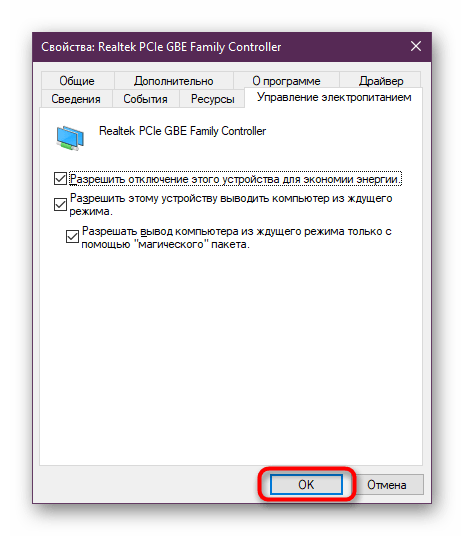
После этого рекомендуется перезагрузить компьютер или роутер, чтобы обновить сетевые параметры и произвести повторное подключение. Запустите браузер или проверьте доступность сети любым другим удобным вариантом.
Способ 2: Изменение параметров электропитания адаптера беспроводной сети
Следующая инструкция уже предназначена исключительно для тех пользователей, кто использует Wi-Fi для подключения к сети. Его суть заключается в настройке параметров электропитания на максимальную производительность, чтобы во время функционирования устройства не происходило никаких сбоев, в том числе и с доступом к шлюзу.
- Откройте «Пуск» и через поиск отыщите приложение «Панель управления».
- Опуститесь вниз списка, чтобы перейти оттуда в раздел «Электропитание».
- Вы увидите список доступных схем. Откройте настройки той, которая обозначена маркером как основная.
- Щелкните по надписи «Изменить дополнительные параметры питания».
- Разверните категорию «Параметры адаптера беспроводной сети».
- Установите параметр энергосбережения в состояние «Максимальная производительность». После этого примените изменения и закройте окно.
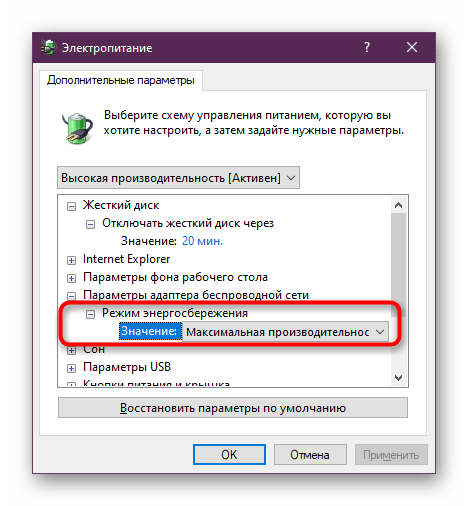
В обязательном порядке создайте новую сессию Windows, перезагрузив компьютер, а также не забудьте про маршрутизатор.
Способ 3: Ручная установка IP-адреса адаптера
Изначально IP-адрес маршрутизатора в операционной системе получается автоматически через настройки и параметры программного обеспечения. Иногда это вызывает конфликты, приводящие к проблемам с доступом к сети. Мы рекомендуем выполнить ручную настройку IP, чтобы попробовать решить возникшую неполадку.
- Откройте «Пуск» и перейдите в «Параметры», кликнув по соответствующему значку в виде шестеренки.
- Здесь вас интересует раздел «Сеть и Интернет».
- Воспользуйтесь панелью слева, чтобы перейти к параметрам своего подключения. Выбирайте строку в зависимости от типа соединения — «Ethernet» или «Wi-Fi».
- Следом кликните по строке «Настройка параметров адаптера».
- Нажмите по подключенному устройству ПКМ и выберите «Свойства».
- Выделите строку «IP версии 4 (TCP/IPv4)» и кликните по активной кнопке «Свойства».
- Отметьте маркером пункт «Использовать следующий IP-адрес». Посмотрите на наклейку, которая располагается сзади роутера. Найдите там IP-адрес. Чаще всего он имеет вид
192.168.0.1или192.168.1.1. Впишите его в первую строку, изменив последнее число на произвольное. В строку «Основной шлюз» введите полученный адрес без изменений.
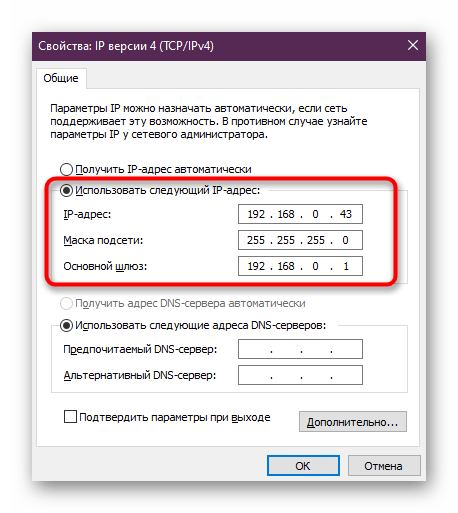
Если после внесения изменений никакого результата наблюдаться не будет, лучше вернуть ту конфигурацию, которая была раньше, чтобы в будущем не возникло дополнительных неполадок из-за неподходящей ручной настройки.
Способ 4: Переустановка драйверов
Следующий вариант заключается в переустановке драйверов сетевого адаптера. Иногда именно из-за некорректной работы программного обеспечения комплектующих и появляется ошибка «Шлюз, установленный по умолчанию, не доступен». Для начала потребуется избавиться от старого драйвера, а затем установить новую версию. Если рассматриваемая сегодня ошибка появляется время от времени и в целом интернет работает, скачайте драйвер перед тем, как будете удалять старую его версию, иначе могут возникнуть проблемы с загрузкой новой версии этого ПО. Детальные инструкции по этому поводу ищите в другом материале на нашем сайте, щелкнув по указанной ниже ссылке.
Подробнее: Поиск и инсталляция драйвера для сетевой карты
- Откройте «Диспетчер устройств» точно таким же образом, о котором уже шла речь ранее.
- Перейдите к свойствам сетевого адаптера.
- На вкладке «Драйвер» откатите его или выберите вариант «Удалить устройство», если первый вариант недоступен.
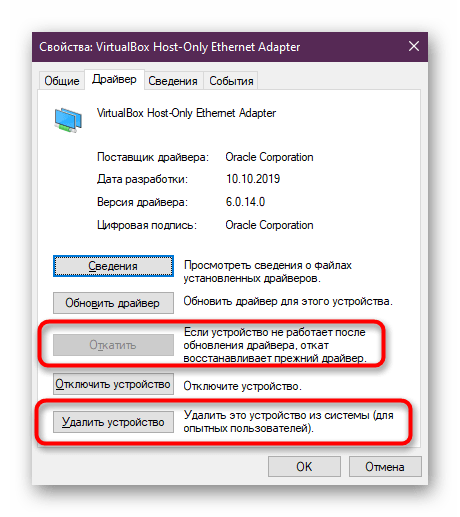
Осталось установить драйвер последней версии, загрузив его с официального сайта.
Способ 5: Включение функции FIPS
В операционной системе Windows присутствует множество технологий безопасности, обеспечивающих надежный обмен информацией. Сюда относится и FIPS. Эта опция связана с сетевым адаптером и отвечает за входящий и исходящий трафик. Если вы до сих пор получаете уведомление об недоступности установленного по умолчанию шлюза при соединении через Wi-Fi, советуем активировать FIPS для беспроводного адаптера, что осуществляется следующим образом:
- Давайте вкратце рассмотрим альтернативный метод перехода к параметрам адаптера. Для этого откройте «Пуск» и перейдите в «Панель управления».
- Здесь зайдите в раздел «Центр управления сетями и общим доступом».
- Воспользуйтесь левой панелью, чтобы переместиться в категорию «Изменение параметров адаптера».
- Дважды кликните по значку активной беспроводной сети.
- Нажмите левой кнопкой мыши на надпись «Свойства беспроводной сети».
- Переключитесь на вкладку «Безопасность».
- Откройте дополнительные параметры.
- Отметьте маркером пункт «Включить для этой сети режим совместимости с Федеральным стандартном обработки информации (FIPS)».
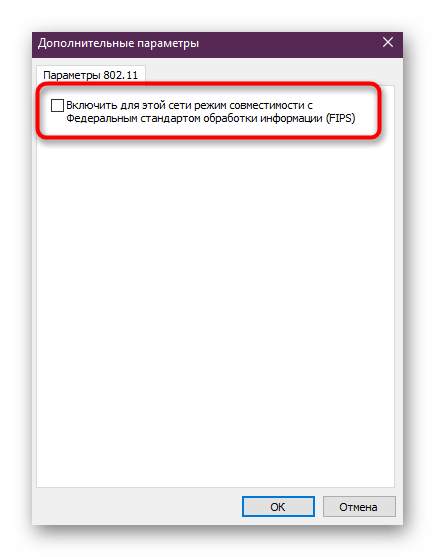
После этого не забудьте перезапустить компьютер и маршрутизатор, чтобы новые параметры были применены, а также создалась новая конфигурация для соединения с интернетом.
Способ 6: Сброс сети
Постепенно переходим к радикальным методам, которые следует выполнять только в том случае, если предыдущие варианты не принесли должного результата. Первый такой метод заключается в сбросе параметров сети, после чего она будет настроена заново. Все это осуществляется автоматически, а от пользователя требуется только запустить соответствующую операцию.
- Перейдите в «Параметры» через меню «Пуск».
- Здесь вас интересует пункт «Сеть и Интернет».
- Через левую панель выберите категорию «Состояние».
- Щелкните по ссылке «Сброс сети».
- Подтвердите начало процесса сброса. После этого компьютер будет автоматически перезагружен, а конфигурация обновится.
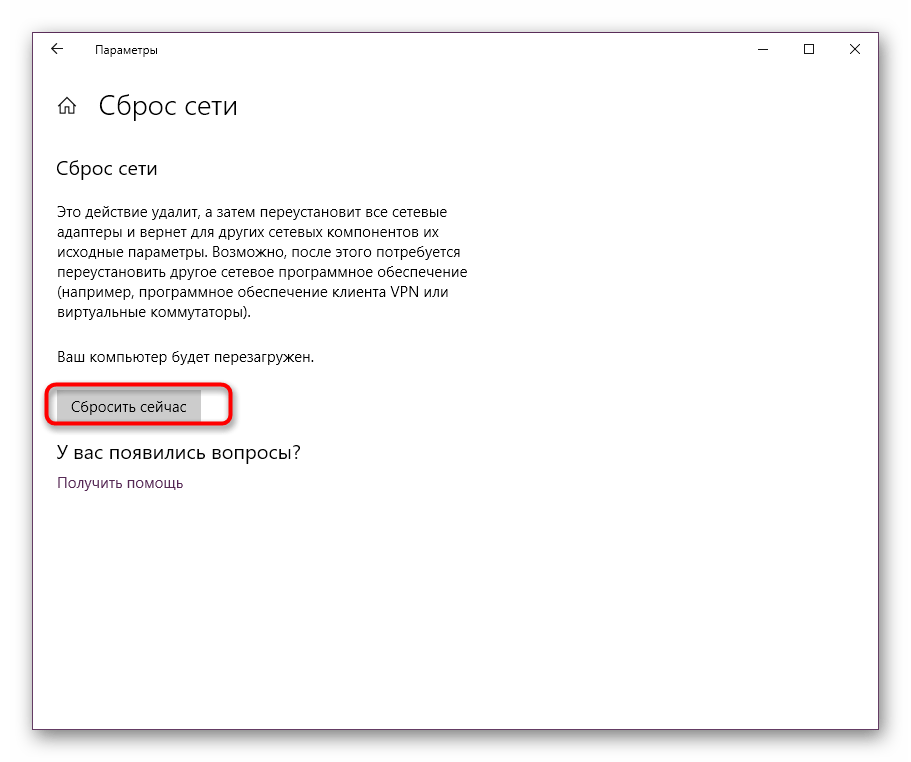
Способ 7: Восстановление системных файлов
Предпоследний способ нашей сегодняшней статьи подразумевает восстановление системных файлов через встроенные в ОС средства. Первое из них называется SFC и автоматически проверит и восстановит целостность определенных объектов. Используйте средство под названием DISM, чтобы запустить другой тип проверки, если SFC завершило свое действие ошибкой. Обо всем этом в максимально развернутом виде читайте в указанном ниже материале. Если какие-то файлы будут восстановлены, проверьте, наладилась ли доступность шлюза.
Подробнее: Использование и восстановление проверки целостности системных файлов в Windows 10
Способ 8: Восстановление Windows
В конце мы хотим рассказать о восстановлении операционной системы. Необходимо это осуществлять только в том случае, если ничего из приведенного выше не принесло должного результата. Вполне возможно, что проблемы с установленным по умолчанию шлюзом начались как раз из-за необратимых сбоев ОС. Тогда исправление этой ситуации осуществляется только через сброс к стандартным настройкам. Об этом написал другой автор на нашем сайте в следующей статье.
Подробнее: Восстанавливаем ОС Windows 10 к исходному состоянию
Теперь вы знаете о всех способах, которые позволяют исправить проблему «Шлюз, установленный по умолчанию, не доступен» в Виндовс 10. Как видите, каждый вариант имеет разный уровень эффективности и алгоритм действий. Используйте их по очереди, чтобы быстро найти подходящее решение.
Шлюз установленный по умолчанию не доступен — как исправить
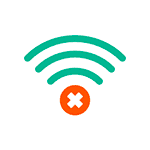
Проблема может проявить себя на ноутбуках с Windows 10, 8 и 8.1, Windows 7, а также на стационарных компьютерах с Wi-Fi адаптером. Впрочем, эта ошибка не всегда связана именно с беспроводным соединением, но рассмотрен будет прежде всего этот вариант, как наиболее часто встречающийся.
Управление электропитанием Wi-Fi адаптера
Первый способ, способный помочь при появлении ошибки Шлюз установленный по умолчанию недоступен (кстати, он также способен решить некоторые проблемы с раздачей Wi-Fi с ноутбука) — отключение функций энергосбережения для беспроводного адаптера.
Для того, чтобы отключить их, зайдите в диспетчер устройств Windows 10, 8 или Windows 7 (во всех версиях ОС можно нажать клавиши Win+R и ввести devmgmt.msc). После этого, в разделе «Сетевые адаптеры» найдите ваше беспроводное устройство, кликните по нему правой кнопкой мыши и выберите пункт «Свойства».
Следующим шагом на вкладке «Управление электропитанием» отключите пункт «Разрешить отключение этого устройства для экономии энергии».
Также на всякий случай зайдите в пункт «Электропитание» панели управления Windows, около текущей схемы нажмите «Настройка схемы электропитания», а затем — «Изменить дополнительные параметры питания».
В открывшемся окне выберите пункт «Параметры адаптера беспроводной сети» и убедитесь, что поле «Режим энергосбережения» установлено «Максимальная производительность». После всех этих действий, перезагрузите компьютер и посмотрите, будет ли исчезать Wi-Fi подключение снова с той же ошибкой.
Указание шлюза по умолчанию вручную
Если указать в параметрах беспроводного соединения шлюз по умолчанию вручную (вместо «автоматически»), это также может решить данную проблему. Для того, чтобы сделать это, зайдите в Центр управления сетями и общим доступом Windows (можно кликнуть правой кнопкой мыши по значку соединения слева внизу и выбрать данный пункт), затем слева откройте пункт «Изменение параметров адаптера».
Кликните правой кнопкой мыши по значку Wi-Fi соединения (беспроводная сеть) и выберите пункт «Свойства». В свойствах, на вкладке «Сеть» выберите пункт «Протокол Интернета версии 4», а затем нажмите еще одну кнопку «Свойства».
Установите отметку «Использовать следующий IP-адрес» и укажите:
- IP адрес, такой же как адрес вашего Wi-Fi роутера (по которому вы заходите в настройки, обычно указан на наклейке сзади роутера), но отличающийся последним числом (лучше на несколько десятков). Почти всегда это 192.168.0.1 или 192.168.1.1.
- Маска подсети заполнится автоматически.
- В поле основной шлюз укажите адрес роутера.
Примените сделанные изменения, заново подключите соединение и посмотрите, будет ли вновь появляться ошибка.
Удаление драйверов Wi-Fi адаптера и установка официальных
Часто, различные проблемы с беспроводным подключением, в том числе и то, что шлюз по умолчанию не доступен, бывает вызвана установкой хоть и работающих, но не официальных драйверов производителя для Wi-Fi адаптера (такие может установить сама Windows или же драйвер-пак).
Если зайти в диспетчер устройств и открыть свойства беспроводного адаптера (как это сделать описывалось выше в первом способе), а затем заглянуть во вкладку «Драйвер», вы можете увидеть свойства драйвера, удалить его при необходимости. Например, на скриншоте сверху поставщик — Microsoft, это означает, что драйвер на адаптер не устанавливался пользователем, а Windows 8 сама установила первый совместимый из своих закромов. И именно это может привести к самым разным ошибкам.
В данном случае, правильный способ решения проблемы — загрузить драйвер с официального сайта производителя ноутбука (именно для вашей модели) или адаптера (для стационарного ПК) и установить его. Если у вас уже установлен драйвер от официального поставщика, то попробуйте его удалить, затем скачать и установить снова.
Откат драйвера
В некоторых случаях помогает, напротив, откат драйвера, который производится там же, где и просмотр его свойств (описано в предыдущем пункте). Нажмите «Откатить драйвер», если кнопка активна и посмотрите, станет ли Интернет работать нормально и без сбоев.
Исправляем ошибку «Шлюз установленный по умолчанию не доступен» включением FIPS
Еще один способ был предложен в комментариях читателем Марина и, судя по ответным сообщениям, помог многим. Работает способ для Windows 10 и 8.1 (для Windows 7 не проверил). Итак, попробуйте выполнить следующие действия:
- Правый клик по значку соединения — центр управления сетями и общим доступом — изменение параметров адаптера.
- Правый клик по беспроводному соединению — Состояние — Свойства беспроводной сети.
- На вкладке безопасность нажимаем кнопку Дополнительные параметры.
- Отмечаем пункт Включить для этой сети режим совместимости с Федеральным стандартом обработки информации (FIPS).
Как я уже сказал, многим данный способ помог исправить ошибку с недоступным шлюзом.
Проблемы, вызванные работающими программами
И последнее — бывает, что ошибка недоступного шлюза по умолчанию вызвана программами, активно использующими сетевое подключение. Например, может помочь отключение или смена торрент-клиента, или каких-либо других «качалок» или более внимательный просмотр настроек брандмауэра и антивируса (если вы в них что-то меняли или появление проблем совпало по времени с установкой антивирусной программы).
Примечание: все описанное выше применимо, если причина возникновения ошибки локализована на одном устройстве (например, ноутбуке). Если же Интернет становится недоступен на всех устройствах одновременно, то искать следует на уровне сетевого оборудования (роутера, провайдера).
Еще один способ исправить ошибку «Шлюз, установленный по умолчанию, не доступен»
В комментариях один из читателей (IrwinJuice) поделился своим решением проблемы, которое, судя по отзывам у многих срабатывает, а потому решено было вынести его сюда:
При нагрузке сети (скачивание большого файла) отваливался интернет. Диагностика выдавала проблему — Шлюз, установленный по умолчанию, не доступен. Решается она простым перезапуском адаптера. Но вылеты повторяются. Решил проблему так. Windows 10 драйвера устанавливает сама и установить старые просто так не дает. А проблема оказалась в них.
Собственно путь: правой кнопкой мыши по «сети» — «Центр управравления сетями и общим доступом» — «Изменение параметров адаптера» — правой кнопкой по адаптеру «Internet» — «Настроить» — «Драйвер» — «Обновить» — «Выполнить поиск драйверов на этом компьютере» — «Выбрать драйвера из списка уже установленных» (В виндовс по умолчанию есть куча нужных и не нужных драйверов, так что и наши должны быть) — СНИМАЕМ галочку с «Только совместимые устройства» (ищет какое-то время) — и выбираем Broadcom Corporation (Слева, что именно выбираем, зависит от вашего адаптера, в данном случае на примере адаптера Broadcom) — Broadcom NetLink (TM) Fast Ethernet (справа). Windows начнет ругаться на совместимость, не обращаем внимания и устанавливаем. Дополнительно по проблемам работы Wi-Fi в Windows 10 — Соединение Wi-Fi ограничено или не работает в Windows 10.
На чтение 8 мин Просмотров 30к.
Сергей Сакадынский
Работал в сфере IT-консалтинга, занимался созданием и администрированием интернет-ресурсов. 10 лет опыта работы по проектированию и обслуживанию компьютерных сетей.
Если вы пользователь интернета, то наверняка сталкивались с таким понятием как шлюз или основной шлюз. Часто используются другие обозначения — default gateway или шлюз по умолчанию. Это одно и то же — адрес, который иногда требуется ввести в специально отведенное для этого поле. Если он нужен для подключения к сети, эти данные сообщает провайдер или администратор. В этой статье я раскрою смысл понятия и расскажу, как узнать адрес, если он нужен, но вам его не сообщили.
Содержание
- Понятие
- Принцип работы
- Как узнать шлюз в Windows
- Наклейка на роутере
- Параметры подключения
- Командная строка
- Другие ОС
- Mac
- Linux
- Android
- iPhone
- Chrome OS
Понятие
Если вы начнёте гуглить, то прочтёте, что основной шлюз — это аппаратное или программное обеспечение для сопряжения компьютерных сетей или что-то в этом роде. Интересно, но ничего не понятно. Поэтому объясню проще: это канал, ворота, через которые локальная сеть взаимодействует с внешней сетью — интернетом. Шлюз также может соединять две или более локальные сети или их сегменты. Так работают ЛВС крупных предприятий, где много структурных подразделений и компьютеров. То есть шлюз нужен для того, чтобы сети, работающие с разными протоколами и параметрами, могли взаимодействовать друг с другом.
В качестве шлюза может выступать сервер или специальное устройство. В вашей домашней сети это обычный вайфай роутер.
Принцип работы
Проводные и беспроводные устройства в локальной сети (ЛВС) используют для доступа в интернет общий канал — основной шлюз. Это позволяет настроить для них общие параметры подключения, контролировать трафик, задать параметры безопасности и так далее. Шлюз принимает пакеты данных из внешней сети и транслирует их на устройства внутри домашней сети. Точно так же он работает и в другом направлении: пакеты с клиентских устройств поступают в шлюз, а затем пересылаются по назначению. Выйти за пределы ЛВС или подключиться к локальной сети, минуя его, не получится.
Обычно в ЛВС вручную указывать шлюз для подключения к интернету не нужно. Все настройки автоматически раздаёт роутер. Для этого достаточно в настройках сетевого адаптера установить галочку «Получать IP-адрес автоматически».
На роутере при этом должен быть настроен DHCP-сервер. То есть он должен автоматически раздавать адреса клиентским устройствам. Все домашние маршрутизаторы обычно работают по такому принципу.
Если же, что встречается редко, DHCP на роутере отключен, то сетевые настройки вводятся вручную. В таком случае адрес указывается в этом поле:
Некоторые программы для правильной работы требуют адрес основного шлюза. Тогда возникает необходимость выяснить, какой же используется в вашей сети.
Также бывает ситуация, когда вам нужно войти в настройки роутера, но вы не знаете его адреса. Поскольку IP-адрес роутера и основной шлюз локальной сети — это одно и то же, для этого достаточно узнать адрес шлюза.
О том, как это сделать, пойдёт речь ниже.
Как узнать шлюз в Windows
Наклейка на роутере
У каждого маршрутизатора есть настройки по умолчанию. В том числе адрес для входа в веб-интерфейс. IP-адрес роутера производитель указывает на наклейке в нижней части устройства. Чтобы его узнать, достаточно перевернуть маршрутизатор. Вы увидите такую этикетку:
192.168.0.1 в этом случае адрес роутера, который используется в качестве основного шлюза сети.
Этот способ самый простой. Но здесь могут возникнуть сложности.
- Во-первых, на некоторых маршрутизаторах вместо цифр вы увидите адрес такого типа:
Производители часто используют, кроме IP-адреса, такие фирменные локальные адреса. Для того, чтобы войти в настройки роутера, он подойдёт, а вот в качестве адреса шлюза его использовать не получится.
- Во-вторых, если настройки роутера менялись, его IP-адрес может отличаться от заводского. Обычно этот параметр оставляют без изменений, но в некоторых случаях вместо значения по умолчанию может быть установлен любой другой адрес. В этом случае информация на этикетке вам не поможет.
- В-третьих, роутер по разным причинам может быть физически недоступен. Например, если вы подключаетесь к сети предприятия, скорее всего, он заперт в монтажном шкафу или в отдельной комнате.
На этот случай есть способы узнать адрес шлюза, посмотрев его в свойствах подключения Windows.
Параметры подключения
Посмотреть адрес можно в свойствах сетевого подключения.
В Windows 7 в трее откройте доступные сетевые подключения, выберите активное, нажмите на него правой кнопкой мыши и выберите пункт «Состояние». В открывшемся окне нажмите кнопку «Сведения». Откроется окошко с информацией о текущем подключении.
Шлюз по умолчанию и есть основной, он же IP-адрес роутера.
В Windows 10 всё делается аналогично: нажмите ссылку «Свойства» рядом с нужным подключением, в открывшемся окне «Параметры» опуститесь вниз и кликните раздел «Свойства». Вы увидите окно с аналогичной информацией.
Командная строка
Кроме этого, для всех версий Windows есть универсальный способ узнать адрес. Сделать это можно через командную строку.
Нажмите на кнопку «Пуск», откройте «Программы» — «Стандартные» и выберите пункт «Командная строка». В Windows 10 для этого одновременно нажмите на клавиатуре кнопки Win+X и в появившемся списке кликните «Командная строка».
Ещё один способ, который подходит для всех версий операционки — с помощью клавиш Win+R вызовите утилиту «Выполнить», введите в окошко команду cmd и нажмите Enter.
Запустится консоль с командной строкой. Здесь нужно набрать команду ipconfig /all. Жмём Enter и видим вот такую информацию:
Среди всего прочего ищем то, что нас интересует.
Другие ОС
Теперь о том, как узнать основной шлюз в других операционных системах.
Mac
Как и в Windows, в Mac OS также доступны два способа посмотреть адрес основного шлюза для локальной сети — через свойства подключения и терминал.
Откройте на вашем макбуке «Системные настройки» и нажмите на иконку «Сеть». В открывшемся окне слева вы увидите список доступных подключений. Выберите активное, нажмите TCP/IP и найдите строку «Маршрутизатор».
Это и есть нужный нам шлюз.
Для поиска IP адреса шлюза через командную строку откройте «Программы» — «Утилиты» и кликните иконку «Терминал». Выполните команду route get default | grep gateway. Ответ будет выглядеть так:
$ route get default | grep gateway
gateway: 192.168.0.1
Адрес шлюза в этом случае 192.168.0.1
Linux
В Linux есть несколько команд, позволяющих определить свой основной шлюз. Запустите терминал и введите ip route. Ответ, который вы увидите на экране, будет выглядеть следующим образом:
IP-адрес после default будет адресом роутера.
Можно использовать альтернативную команду ip route | grep default. Тогда на экране вы увидите вот такую информацию:
Здесь минимум информации. Сразу видно, что адрес шлюза 192.168.0.1.
Этот метод работает во всех версиях Linux.
Android
На мобильных устройствах под управлением Android шлюз можно найти в настройках подключения к сети.
Откройте меню «Настройки» на вашем смартфоне. Перейдите в раздел Wi-Fi и найдите там ваше подключение к интернету. В зависимости от версии Android нужно нажать на него пальцем и удерживать или коснуться изображения шестерёнки рядом с подключением. Отроются его параметры. Возможно, потребуется нажать ещё ссылку «Изменить сеть». В открывшемся окне для получения подробной информации жмите «Дополнительно». Увидите вот такую картинку:
Здесь всё понятно. Ваш сетевой шлюз 192.168.0.1.
iPhone
На iPhone и iPad получить нужную информацию ещё проще. Войдите в настройки и коснитесь пальцем Wi-Fi. Рядом с названием вашей беспроводной сети вы увидите букву i. Нажмите на неё. На экране появятся сведения о подключении.
Нас интересует строка Router. Цифры, которые вы видите рядом, это и есть ваш шлюз.
Chrome OS
Chrome OS сейчас устанавливается на большое количество устройств. Поэтому разберёмся, как узнать адрес шлюза по умолчанию в этой операционке.
В правом нижнем углу экрана нажмите на область состояния и выберите «Параметры» (Settings).
Выберите беспроводное подключение Wi-Fi или кабельное Ethernet, в зависимости от того, что именно вы сейчас используете. Из выпадающего списка выберите название вашей сети. В открывшемся окне перейдите на вкладку «Сеть» (Network). Здесь отображается информация о состоянии текущего подключения.
В строке Gateway вы увидите IP-адрес вашего роутера, который является искомым шлюзом.
If default gateway not available keeps happening, try a reboot first
by Milan Stanojevic
Milan has been enthusiastic about technology ever since his childhood days, and this led him to take interest in all PC-related technologies. He’s a PC enthusiast and he… read more
Published on October 6, 2022
Reviewed by
Vlad Turiceanu
Passionate about technology, Windows, and everything that has a power button, he spent most of his time developing new skills and learning more about the tech world. Coming… read more
- If you are experiencing The default gateway is not available, it’s most likely due to your network adapter.
- The router settings or the incompatibility with your computer adapter might also be causing this problem.
- Changing the power management settings of your driver is one of the most efficient solutions to solve this.
XINSTALL BY CLICKING THE DOWNLOAD FILE
This software will repair common computer errors, protect you from file loss, malware, hardware failure and optimize your PC for maximum performance. Fix PC issues and remove viruses now in 3 easy steps:
- Download Restoro PC Repair Tool that comes with Patented Technologies (patent available here).
- Click Start Scan to find Windows issues that could be causing PC problems.
- Click Repair All to fix issues affecting your computer’s security and performance
- Restoro has been downloaded by 0 readers this month.
Internet problems can cause a lot of trouble, and one problem that Windows users reported is The default gateway is not available error.
The gateway is the element that connects your computer to the Internet so you won’t be able to access any external links.
What happens if default gateway is not available?
- What happens if default gateway is not available?
- How do I fix default gateway is not available?
- 1. Change the Power Management settings for your network adapter
- 2. Update your network driver
- 2.1 Use Device Manager
- 2.2 Use the manufacturer’s website
- 2.3 Automatically update your drivers
- 3. Run the Network troubleshooter
- 4. Reset the network
- 5. Reset the network connections via CMD
- How do I fix the default gateway error in Windows 11?
When no next-hop IP address is defined within a routing table for forwarding data packets to a host, a default gateway acts as a forwarding hop to the other networking system.
As a result, when two networks desire to communicate or send data packets to one another, the default gateway serves as the access point to the other networks. This also includes changing the system and network topologies’ IP addressing and subnet masks.
When it is not available, it implies that there can be no communication. Hence in more general terms, you will suffer connection or network issues and will not be able to access other networks as normal.
If the default gateway not available keeps happening, here are some possible causes:
- Interfering antiviruses – Antivirus software is known to cause issues in areas with no potential dangers. In this case, you will have to remove it altogether, then perhaps head for a better one that won’t interfere in the future.
- Outdated drivers – Drivers make sure your OS successfully communicates with your PC components. When they are outdated, miscommunications will happen which lead to errors such as The default gateway is not available.
- Driver settings – The network driver will have by default an option that will turn it off in order to save power. We will show you below how to turn this off in order to fix the error.
- Faulty router – We recommend that you try to connect to another network connection to figure out if your router is the cause of this error.
- Incorrect IP settings – Before moving on to serious troubleshooting solutions, you should check the IP address, and that the ISP configuration settings are correct.
Router settings and outdated drivers could also cause this problem. Some users reported that antiviruses may sometimes block your connection.
With this in mind, go through our solutions one by one because one of them will help you fix this issue.
How do I fix default gateway is not available?
Before jumping into the list of advanced troubleshooting solutions, make sure to do the following:
- Uninstall your antivirus software as they are known to interfere with the network connection, and opt for a better one.
- Check if your router is at fault by connecting to another incoming source, as well as its ISP configuration settings.
- Reset the firewall settings on Norton or uninstall it altogether.
- Log into your router interface then find the Wireless settings and change the channel from Auto to 2.4GHz.
1. Change the Power Management settings for your network adapter
- Click the Windows Start button, type device manager and select the app from the results.
- Locate your network adapter and double-click it. Once the Properties window opens, go to the Power Management tab and uncheck Allow the computer to turn off this device to save power. Click OK to save the changes.
2. Update your network driver
2.1 Use Device Manager
- Right-click the Start icon then select Device Manager.
- Expand the Network adapters section, right-click your network driver and select Update driver.
- Select the Search automatically for drivers option and wait for the process to end then reboot your PC.
- Wi-Fi shows Not connected, but Internet works on W10 & 11
- Windows 10 WiFi connected but no internet access
- Windows 10 can’t connect to this network
2.2 Use the manufacturer’s website
- Head to your computer manufacturer’s website and go to the support page and search for the model that you have in order to see all the drivers available. We will use Lenovo as an example.
- Select the network driver and download it. Double-click the file downloaded to install it then reboot your PC. The default gateway is not available keeps happening will be solved.
2.3 Automatically update your drivers
It’s important to mention that downloading drivers manually is a risky decision. You can damage permanently your system by manually downloading the wrong driver versions.
Some PC issues are hard to tackle, especially when it comes to corrupted repositories or missing Windows files. If you are having troubles fixing an error, your system may be partially broken.
We recommend installing Restoro, a tool that will scan your machine and identify what the fault is.
Click here to download and start repairing.
Thus, we recommend using a third-party driver updater tool that is 100% safe to automatically download all the outdated drivers on your PC.
Various errors are the result of a malfunctioning driver. When this is the case, you may need to update or reinstall completely this specific component. As the process is not straight-forward to complete, we recommend using an automated tool for the job. Here’s how to do it:
- Download and install DriverFix.
- Launch the app.
- Wait for the software to detect all your faulty drivers.
- You will now be presented with a list of all the drivers that have issues, and you just need to select the ones you’d liked fixed.
- Wait for DriverFix to download and install the newest drivers.
- Restart your PC for the changes to take effect.

DriverFix
Keep your Windows safe from any type of errors caused by corrupted drivers, by installing and using DriverFix today!
Disclaimer: this program needs to be upgraded from the free version in order to perform some specific actions.
3. Run the Network troubleshooter
- Press Windows + I then go to Network & Internet.
- Click the Network troubleshooter option in order to run it.
4. Reset the network
- Press Windows + I then go to Network & Internet.
- Next, click the Network reset option.
- Click Reset now and follow the on-screen steps. The default gateway is not available through Ethernet issue will be solved.
5. Reset the network connections via CMD
Given the fact that connection gateway errors are caused by network malfunctions, it may be useful to reset the network connection on your PC. Use the example down below to do it.
1. Click on the Windows Start button, type cmd, and choose Run as administrator from the results.
2. When Command Prompt starts, enter the following commands and press Enter after each: netsh winsock reset netsh int ip reset netsh advfirewall reset ipconfig / flushdns ipconfig / release ipconfig / renew
3. After the process is completed, close Command Prompt.
4. Restart your PC. (You can fix The default gateway not available error by resetting TCP/IP).
How do I fix the default gateway error in Windows 11?
If you have upgraded to Windows 11, you know by now that it’s not much different from Windows 10, simply because it has the same core.
Apart from some very useful extra features and a more attractive design, the new OS is very similar to the old one.
That is why all the solutions we outlined for Windows 10 will work seamlessly to solve the gateway error on Windows 11 as well.
To fix any network adapter problems, follow the instructions above and also check out our guide on how to fix network adapter issues which will surely help out.
If you have any more questions, or you wish to add anything about the subject, don’t hesitate to do so in the comments section below.
Still having issues? Fix them with this tool:
SPONSORED
If the advices above haven’t solved your issue, your PC may experience deeper Windows problems. We recommend downloading this PC Repair tool (rated Great on TrustPilot.com) to easily address them. After installation, simply click the Start Scan button and then press on Repair All.
Newsletter
If default gateway not available keeps happening, try a reboot first
by Milan Stanojevic
Milan has been enthusiastic about technology ever since his childhood days, and this led him to take interest in all PC-related technologies. He’s a PC enthusiast and he… read more
Published on October 6, 2022
Reviewed by
Vlad Turiceanu
Passionate about technology, Windows, and everything that has a power button, he spent most of his time developing new skills and learning more about the tech world. Coming… read more
- If you are experiencing The default gateway is not available, it’s most likely due to your network adapter.
- The router settings or the incompatibility with your computer adapter might also be causing this problem.
- Changing the power management settings of your driver is one of the most efficient solutions to solve this.
XINSTALL BY CLICKING THE DOWNLOAD FILE
This software will repair common computer errors, protect you from file loss, malware, hardware failure and optimize your PC for maximum performance. Fix PC issues and remove viruses now in 3 easy steps:
- Download Restoro PC Repair Tool that comes with Patented Technologies (patent available here).
- Click Start Scan to find Windows issues that could be causing PC problems.
- Click Repair All to fix issues affecting your computer’s security and performance
- Restoro has been downloaded by 0 readers this month.
Internet problems can cause a lot of trouble, and one problem that Windows users reported is The default gateway is not available error.
The gateway is the element that connects your computer to the Internet so you won’t be able to access any external links.
What happens if default gateway is not available?
- What happens if default gateway is not available?
- How do I fix default gateway is not available?
- 1. Change the Power Management settings for your network adapter
- 2. Update your network driver
- 2.1 Use Device Manager
- 2.2 Use the manufacturer’s website
- 2.3 Automatically update your drivers
- 3. Run the Network troubleshooter
- 4. Reset the network
- 5. Reset the network connections via CMD
- How do I fix the default gateway error in Windows 11?
When no next-hop IP address is defined within a routing table for forwarding data packets to a host, a default gateway acts as a forwarding hop to the other networking system.
As a result, when two networks desire to communicate or send data packets to one another, the default gateway serves as the access point to the other networks. This also includes changing the system and network topologies’ IP addressing and subnet masks.
When it is not available, it implies that there can be no communication. Hence in more general terms, you will suffer connection or network issues and will not be able to access other networks as normal.
If the default gateway not available keeps happening, here are some possible causes:
- Interfering antiviruses – Antivirus software is known to cause issues in areas with no potential dangers. In this case, you will have to remove it altogether, then perhaps head for a better one that won’t interfere in the future.
- Outdated drivers – Drivers make sure your OS successfully communicates with your PC components. When they are outdated, miscommunications will happen which lead to errors such as The default gateway is not available.
- Driver settings – The network driver will have by default an option that will turn it off in order to save power. We will show you below how to turn this off in order to fix the error.
- Faulty router – We recommend that you try to connect to another network connection to figure out if your router is the cause of this error.
- Incorrect IP settings – Before moving on to serious troubleshooting solutions, you should check the IP address, and that the ISP configuration settings are correct.
Router settings and outdated drivers could also cause this problem. Some users reported that antiviruses may sometimes block your connection.
With this in mind, go through our solutions one by one because one of them will help you fix this issue.
How do I fix default gateway is not available?
Before jumping into the list of advanced troubleshooting solutions, make sure to do the following:
- Uninstall your antivirus software as they are known to interfere with the network connection, and opt for a better one.
- Check if your router is at fault by connecting to another incoming source, as well as its ISP configuration settings.
- Reset the firewall settings on Norton or uninstall it altogether.
- Log into your router interface then find the Wireless settings and change the channel from Auto to 2.4GHz.
1. Change the Power Management settings for your network adapter
- Click the Windows Start button, type device manager and select the app from the results.
- Locate your network adapter and double-click it. Once the Properties window opens, go to the Power Management tab and uncheck Allow the computer to turn off this device to save power. Click OK to save the changes.
2. Update your network driver
2.1 Use Device Manager
- Right-click the Start icon then select Device Manager.
- Expand the Network adapters section, right-click your network driver and select Update driver.
- Select the Search automatically for drivers option and wait for the process to end then reboot your PC.
- Wi-Fi shows Not connected, but Internet works on W10 & 11
- Windows 10 WiFi connected but no internet access
- Windows 10 can’t connect to this network
2.2 Use the manufacturer’s website
- Head to your computer manufacturer’s website and go to the support page and search for the model that you have in order to see all the drivers available. We will use Lenovo as an example.
- Select the network driver and download it. Double-click the file downloaded to install it then reboot your PC. The default gateway is not available keeps happening will be solved.
2.3 Automatically update your drivers
It’s important to mention that downloading drivers manually is a risky decision. You can damage permanently your system by manually downloading the wrong driver versions.
Some PC issues are hard to tackle, especially when it comes to corrupted repositories or missing Windows files. If you are having troubles fixing an error, your system may be partially broken.
We recommend installing Restoro, a tool that will scan your machine and identify what the fault is.
Click here to download and start repairing.
Thus, we recommend using a third-party driver updater tool that is 100% safe to automatically download all the outdated drivers on your PC.
Various errors are the result of a malfunctioning driver. When this is the case, you may need to update or reinstall completely this specific component. As the process is not straight-forward to complete, we recommend using an automated tool for the job. Here’s how to do it:
- Download and install DriverFix.
- Launch the app.
- Wait for the software to detect all your faulty drivers.
- You will now be presented with a list of all the drivers that have issues, and you just need to select the ones you’d liked fixed.
- Wait for DriverFix to download and install the newest drivers.
- Restart your PC for the changes to take effect.

DriverFix
Keep your Windows safe from any type of errors caused by corrupted drivers, by installing and using DriverFix today!
Disclaimer: this program needs to be upgraded from the free version in order to perform some specific actions.
3. Run the Network troubleshooter
- Press Windows + I then go to Network & Internet.
- Click the Network troubleshooter option in order to run it.
4. Reset the network
- Press Windows + I then go to Network & Internet.
- Next, click the Network reset option.
- Click Reset now and follow the on-screen steps. The default gateway is not available through Ethernet issue will be solved.
5. Reset the network connections via CMD
Given the fact that connection gateway errors are caused by network malfunctions, it may be useful to reset the network connection on your PC. Use the example down below to do it.
1. Click on the Windows Start button, type cmd, and choose Run as administrator from the results.
2. When Command Prompt starts, enter the following commands and press Enter after each: netsh winsock reset netsh int ip reset netsh advfirewall reset ipconfig / flushdns ipconfig / release ipconfig / renew
3. After the process is completed, close Command Prompt.
4. Restart your PC. (You can fix The default gateway not available error by resetting TCP/IP).
How do I fix the default gateway error in Windows 11?
If you have upgraded to Windows 11, you know by now that it’s not much different from Windows 10, simply because it has the same core.
Apart from some very useful extra features and a more attractive design, the new OS is very similar to the old one.
That is why all the solutions we outlined for Windows 10 will work seamlessly to solve the gateway error on Windows 11 as well.
To fix any network adapter problems, follow the instructions above and also check out our guide on how to fix network adapter issues which will surely help out.
If you have any more questions, or you wish to add anything about the subject, don’t hesitate to do so in the comments section below.
Still having issues? Fix them with this tool:
SPONSORED
If the advices above haven’t solved your issue, your PC may experience deeper Windows problems. We recommend downloading this PC Repair tool (rated Great on TrustPilot.com) to easily address them. After installation, simply click the Start Scan button and then press on Repair All.
Newsletter
-
Настройки электропитания сетевого адаптера
-
Настройка шлюза вручную
-
Работа с драйверами
-
Включение FIPS
-
Мониторинг программ
При работе с ноутбуком/компьютером, который подключен через Wi-Fi, случается, что Интернет перестает работать (периодически пропадает), хотя другие портативные устройства принимают Wi-Fi и нет сбоя в сети. Диагностика Windows выдает сообщение: “шлюз установленный по умолчанию, не доступен”. Windows 10, 8 и 7 имеют идентичные решения проблемы. Рассмотрим варианты устранения ошибки.
Важно! Все перечисленные способы актуальны в том случае, если проблема проявляется с одним устройством. Если Интернет не доступен для подключения на нескольких устройствах – проблема с сетевым оборудованием (роутер, провайдер).
Настройки электропитания сетевого адаптера
Отключение функции энергосбережения для сетевого адаптера позволит устранить периодический разрыв связи с Интернетом. Соответственно ошибка “шлюз установленный по умолчанию не доступен” пропадет:
- ПКМ Пуск → Диспетчер устройств.
- Сетевые адаптеры → ПКМ по адаптеру → Свойства.
- Управление электропитанием → Уберите маркер “Разрешить отключение этого устройства для экономии энергии”.
- Далее, Панель управления → Электропитание.
- Настройка схемы электропитания → Изменить дополнительные параметры питания.
- Слева, в списке: Параметры адаптера беспроводной сети → Режим энергосбережения → Максимальная производительность. Убедитесь, что выставлен этот параметр.
- Перезагрузите ОС и смотрите, появляется ли ошибка опять.
Если интернет не доступен, переходите к следующему пункту.
Настройка шлюза вручную
Если шлюз установленный по умолчанию не доступен, то исправить это можно вручную через настройки:
Совет! Чтобы быстро открыть список сетевых подключений: нажмите комбинацию клавиш Win+R (Выполнить) и пропишите команду
ncpa.cpl.
Проблему можно решить, прописав шлюз вручную:
- В трее нажмите ПКМ по значку сети → Центр управления сетями и общим доступом.
- Слева в списке откройте “Изменение параметров адаптера”.
- ПКМ по сетевому подключению → Свойства.
- Из списка выберите IP версии 4 (TCP /IPv4).
- Переставьте маркер на “Использовать следующий IP-адрес” и заполните поля.
- Пропишите IP роутера (если вы его не меняли, то он написан на задней стенке), но с отличием в последней ячейке. Например IP адрес роутера 192.168.0.1, а вы пропишите 192.168.0.18.
- Маска подсети 255.255.255.0 устанавливается автоматически.
- Основной шлюз: пропишите 192.168.0.1 (идентичный IP роутера).
- В поле DNS сервера укажите те, которые используются вашим провайдером или Google Public DNS: 8.8.8.8, альтернативный 8.8.4.4.
- После изменения переподключите сетевое соединение и проверьте его работу.
Работа с драйверами
Проблема с ошибками такого рода может скрываться в установке драйвера для сетевого адаптера не от производителя (Windows может установить самостоятельно через центр обновления).
Зайдите в диспетчер устройств:
- Перейдите в свойства беспроводного адаптера → Вкладка “Драйвер”.
- Обратите внимание на надпись “Поставщик драйвера”. Если это Microsoft, значит ОС установила первый, наиболее подходящий драйвер, который может быть не полностью совместим с адаптером.
- Загрузите драйвер от производителя (для своей модели ноутбука или под нужную модель адаптера).
- Нажмите “Удалить” во вкладке “Драйвер”, а затем выполните установку от производителя чипа сетевой карты.
Важно! Если активна кнопка “Откатить” во вкладке “Драйвер”, перед удалением попробуйте выполнить откат драйвера до предыдущей версии и проверьте работу интернета.
Включение FIPS
Включение совместимости с FIPS может помочь устранить ошибку:
- Нажмите в трее ПКМ по иконке Сеть → Центр управления сетями и общим доступом → Изменение параметров адаптера.
- ПКМ по беспроводному соединению → Состояние → Свойства беспроводной сети.
- Переходите в Безопасность → Дополнительные параметры.
- Отметьте “Включить для этой сети режим совместимости с Федеральным стандартом обработки информации (FIPS)” → нажать “ОК”.
Мониторинг программ
Шлюз может быть не доступен из-за программ или утилит, постоянно использующих интернет трафик (Torrent, Steam, Origin, и иные программы для скачивания). Отключите “качалки” и смотрите результат. Если прерывания прекратились, выполните регулировку скорости приема или отдачи трафика (например установите лимит на скорость загрузки файлов).
Также отключите утилиты, которые работают с антивирусами (например обновление баз данных). Если вы изменяли настройки антивируса или брандмауэра Windows и после начались проблемы со шлюзом, верните настройки по умолчанию.
Содержание
- Изменение параметров TCP/IP
- Включение DHCP и изменение других параметров TCP/IP
- Включение DHCP и изменение других параметров TCP/IP
- Включение DHCP и изменение других параметров TCP/IP
- Шлюз, установленный по умолчанию, недоступен (Windows 10)
- Как подобрать правильные настройки?
- Как отключить шлюз интернета?
- Где находится шлюз по умолчанию?
- Первый способ
- Второй способ
- Третий способ
- Что делать, если нужно поменять шлюз по умолчанию?
- Настраиваем интернет шлюз с прозрачным обходом блокировок (а рекламу таки будем блокировать)
- Итак поехали
- Подготовительный этап
- Настройка DHCP
- Настройка TOR
- Настройка DNS
- Настройка iptables
- Заполняем blacklist
- Настраиваем фильтр рекламы
- Последние штрихи
- Замечание для пользователей десктопных версий Ubuntu
- Заключение лишь бы не под стражу
- Шлюз установленный по умолчанию недоступен. Как исправить в Windows 10?
- Отключите энергосбережение для Wi-Fi адаптера
- Включение максимальной производительности для адаптера Wi-Fi в Windows 10
- Указать шлюз по умолчанию вручную в Windows 10.
- Установка официальных драйверов Wi-Fi от производителя.
- Как изменить шлюз по умолчанию в Windows?
- Как изменить шлюз по умолчанию на моем компьютере?
- Как мне изменить свой шлюз в Windows?
- Как изменить шлюз по умолчанию в Windows CMD?
- Что произойдет, если я изменю шлюз по умолчанию?
- Как изменить шлюз по умолчанию на ПК с gns3?
- Стоит ли устанавливать шлюз по умолчанию?
- Как удалить шлюз по умолчанию в Windows 10?
- Как изменить настройки шлюза в Windows 10?
- Как изменить шлюз по умолчанию в Windows 2016?
- Как мне найти свой шлюз по умолчанию в Windows?
- Как мне назначить IP-адрес?
- Как мне изменить настройки DNS?
- Могу ли я подключить свой компьютер к Интернету без шлюза по умолчанию?
- Почему мой маршрутизатор постоянно меняет IP-адреса?
- Что делать, если нет шлюза по умолчанию?
Изменение параметров TCP/IP
Протокол TCP/IP определяет порядок обмена данными между вашим компьютером и другими компьютерами.
Чтобы упростить управление параметрами TCP/IP, рекомендуется использовать автоматический протокол DHCP. При использовании DHCP IP-адреса автоматически назначаются компьютерам в сети (если сеть поддерживает эту функцию). Если вы используете DHCP, то при перемещении компьютера в другое расположение вам не потребуется изменять параметры TCP/IP. При использовании DHCP не нужно вручную настраивать параметры TCP/IP, например DNS и WINS.
Включение DHCP и изменение других параметров TCP/IP
Выберите Начните, а затем введите параметры. Выберите Параметры > Сетевой & Интернете.
Выполните одно из следующих действий:
Для Wi-Fi сети выберите Wi-Fi > Управление известными сетями. Выберите сеть, для которой вы хотите изменить параметры.
Для сети Ethernet выберите Ethernet, а затем выберите сеть Ethernet, к которой вы подключены.
Рядом с назначением IP-адресавыберите Изменить.
В области Изменение параметров IP-адреса сети или Изменение параметров IP-адресавыберите Автоматически (DHCP) или Вручную.
Указание параметров IPv4 вручную
В области Изменение параметров IP-адреса сети или Изменение параметров IP-адресавыберите Вручную, а затем включит IPv4.
Чтобы указать IP-адрес, в полях IP-адрес,Маска подсети и Шлюз введите параметры IP-адреса.
Чтобы указать адрес DNS-сервера, в полях Предпочитаемый DNS-сервер и Альтернативный DNS-сервер введите адреса основного и дополнительного DNS-серверов.
Чтобы указать, хотите ли вы использовать зашифрованное (DNS через HTTPS) или незашифрованное подключение к зада нужному DNS-серверу, выберите нужный параметр для предпочитаемого шифрования DNS и альтернативного шифрования DNS.
Указание параметров IPv6 вручную
В области Изменение параметров IP-адреса сети или Изменение параметров IP-адресавыберите Вручную, а затем включит IPv6.
Чтобы указать адрес DNS-сервера, в полях Предпочитаемый DNS-сервер и Альтернативный DNS-сервер введите адреса основного и дополнительного DNS-серверов.
Чтобы указать, хотите ли вы использовать зашифрованное (DNS через HTTPS) или незашифрованное подключение к зада нужному DNS-серверу, выберите нужный параметр для предпочитаемого шифрования DNS и альтернативного шифрования DNS.
Если выбрать параметр Автоматически (DHCP), параметры IP-адресов и адрес DNS-сервера устанавливаются автоматически маршрутизатором или другой точкой доступа (рекомендуется).
Если выбрать параметр Вручную, вы сможете вручную задать параметры IP-адресов и адрес DNS-сервера.
После внесения необходимых изменений, нажмите кнопку Сохранить.
Примечание: Чтобы установить IPv4, запустите командную строку с правами администратора, введите netsh interface ipv4 install, а затем нажмите клавишу ВВОД.
Включение DHCP и изменение других параметров TCP/IP
Выполните одно из следующих действий:
Для Wi-Fi сети выберите Wi-Fi > Управление известными сетями. Выберите сеть, параметры которой нужно изменить, а затем выберите Свойства.
Для сети Ethernet выберите Ethernet , а затем выберите сеть Ethernet, к которой вы подключены.
В разделе Назначение IP нажмите кнопку Изменить.
В разделе Изменить параметры IP выберите параметр Автоматически (DHCP) или Вручную.
Указание параметров IPv4 вручную
В разделе Изменить параметры IP выберите параметр Вручную и включите параметр IPv4.
Чтобы указать IP-адрес, в полях IP-адрес, Длина префикса подсети и Шлюз введите параметры IP-адресов.
Чтобы указать адрес DNS-сервера, в полях Предпочитаемый DNS-сервер и Альтернативный DNS-сервер введите адреса основного и дополнительного DNS-серверов.
Указание параметров IPv6 вручную
В разделе Изменить параметры IP выберите параметр Вручную и включите параметр IPv6.
Чтобы указать IP-адрес, в полях IP-адрес, Длина префикса подсети и Шлюз введите параметры IP-адресов.
Чтобы указать адрес DNS-сервера, в полях Предпочитаемый DNS-сервер и Альтернативный DNS-сервер введите адреса основного и дополнительного DNS-серверов.
Если выбрать параметр Автоматически (DHCP), параметры IP-адресов и адрес DNS-сервера устанавливаются автоматически маршрутизатором или другой точкой доступа (рекомендуется).
Если выбрать параметр Вручную, вы сможете вручную задать параметры IP-адресов и адрес DNS-сервера.
После внесения необходимых изменений, нажмите кнопку Сохранить.
Включение DHCP и изменение других параметров TCP/IP
Выполните одно из следующих действий:
В Windows 8.1 нажмите кнопку Пуск, начните вводить Просмотр сетевых подключений, а затем в отобразившемся списке выберите Просмотр сетевых подключений.
В Windows 7 откройте раздел Сетевые подключения. Для этого нажмите кнопку Пуск и выберите Панель управления. В поле поиска введите адаптер, а затем в разделе Центр управления сетями и общим доступом выберите Просмотр сетевых подключений.
Щелкните правой кнопкой мыши подключение, которое вы хотите изменить, и выберите Свойства. Если требуется ввести пароль администратора или подтвердить действие, введите пароль или предоставьте подтверждение.
Чтобы указать параметры IP-адреса IPv4, выполните одно из указанных ниже действий.
Чтобы автоматически получать параметры IP-адреса с помощью DHCP, выберите Получить IP-адрес автоматически, а затем нажмите кнопку ОК.
Чтобы указать IP-адрес, выберите Использовать следующий IP-адрес, а затем в полях IP-адрес, Маска подсети и Основной шлюз введите параметры IP-адреса.
Чтобы указать параметры IP-адреса IPv6, выполните одно из указанных ниже действий.
Чтобы автоматически получать параметры IP-адреса с помощью DHCP, выберите Получить IP-адрес автоматически, а затем нажмите кнопку ОК.
Чтобы указать IP-адрес, выберите Использовать следующий IPv6-адрес, а затем в полях IPv6-адрес, Длина префикса подсети и Основной шлюз введите соответствующие параметры IP-адреса.
Чтобы указать параметры адреса DNS-сервера, выполните одно из указанных ниже действий.
Чтобы автоматически получать адрес DNS-сервера с помощью DHCP, выберите Получить адрес DNS-сервера автоматически, а затем нажмите кнопку ОК.
Чтобы указать адрес DNS-сервера, выберите Использовать следующие адреса DNS-серверов, а затем в полях Предпочитаемый DNS-сервер и Альтернативный DNS-сервер введите адрес основного и дополнительного DNS-серверов.
Чтобы изменить дополнительные параметры DNS, WINS и IP-адреса, нажмите кнопку Дополнительно.
Примечание: Чтобы установить IPv4, запустите командную строку с правами администратора, введите netsh interface ipv4 install, а затем нажмите клавишу ВВОД.
Источник
Шлюз, установленный по умолчанию, недоступен (Windows 10)

Для полноты картины обратимся к терминологии. Устройство, соединяющее компьютер с интернетом, называется шлюзом по умолчанию. Осуществляется это за счёт передачи протоколов одного типа физической среды в протоколы другой физической среды. Ошибка характерна для операционной системы Windows и возникает, когда установленные настройки не позволяют протекать этому процессу.
Как подобрать правильные настройки?
Для исправления ошибки вовсе не обязательно быть продвинутым пользователем Windows. Точное следование инструкции поможет настроить шлюз. Предлагается несколько вариантов:
Первая причина, способная вызвать подобный сбой, — настройка параметров экономии электроэнергии. Используя панель управления, выбираем «Диспетчер устройств» → «Сетевой адаптер» → «Свойства». В открывшемся окне находим галочку рядом с надписью «Разрешить компьютеру отключить устройство для экономии электроэнергии» и снимаем её. Параметры изменены.

Если это не дало никаких результатов, переходим к следующему гипотетическому решению проблемы. Ещё одна причина — драйверы адаптера. Они либо неправильно подключены, либо неофициальны. И то и другое может вызвать ошибку. Открываем «Диспетчер устройств», чтобы удалить драйверы или устройство. Для выполнения второго шага понадобится второй компьютер. На него скачивается последняя версия драйвера с официального сайта и указывается установка из выбранного места.
В случае если ни один из вышеописанных вариантов не помог вам подключить интернет, проблема может заключаться в оборудовании. Придётся протестировать его и при надобности заменить.
Есть и другие факторы, способные вызвать эту ошибку. Вирусное программное обеспечение, подхваченное в интернете, или неполадки брандмауэра, или другие факторы, но шанс их возникновения крайне низок.
Как отключить шлюз интернета?
Шлюз интернета — программное обеспечение, созданное с целью осуществлять передачу трафика между сетями. С этой программой обычно работает системный администратор.

Остаётся сделать так, чтобы внесённые изменения вступили в силу. Для этого вы должны нажать все оставшиеся кнопки и перезагрузить компьютер.
Где находится шлюз по умолчанию?
Способы узнать адрес своего шлюза по умолчанию достаточно примитивны. Сделать это можно:
Первый способ
В первом способе воспользуемся командной строкой. Он довольно лёгкий — в этом вы сейчас убедитесь. На клавиатуре нажимаем сочетание кнопок Win+R, в появившуюся строку вводим «cmd», выбираем «Enter». Поздравляем, вы только что открыли окно с командной строкой. Пришло время дать компьютеру задачу, и в этом нам поможет специальная команда «tracert ya.ru». Больше ничего не требуется. Через несколько мгновений компьютер начнёт работу. В первой строке и будет указан адрес шлюза по умолчанию.
Второй способ
Этот способ более распространён и общепринят, хотя он не такой простой. Здесь нам также поможет командная строка. Вы уже знаете, как её можно вызвать. Но в этот раз мы зададим устройству другую команду — «ipconfig /all». Большая часть информации, которую выдаст компьютер, нам без надобности. Среди всего объёма данных, выданного нам, нужно найти строку «Default Gateway». Вам будут попадаться пустые строки с таким названием, но их тоже игнорируйте. Нужна именно та, где содержатся данные. В ней вы и обнаружите искомое.
Третий способ
Вот мы и подошли к финальному аккорду. Представленный способ отличается от других тем, что он предлагает альтернативное решение без использования командной строки. Довольно элементарный, между прочим. Через панель управления переходим в «Сеть и интернет», а оттуда — в «Центр управления сетями и общим доступом». Выбираем «Изменение параметров адаптера». Здесь главное — не растеряться, ведь, открыв окно, вы можете обнаружить целую массу устройств и просто не будете знать, с какого края подойти. Из всех нас интересует только один — тот, что находится в рабочем состоянии. Кликаем на него дважды, в открывшемся после этого окне выбираем «Сведения». Вот и всё. Остаётся отыскать нужную строчку с информацией.
Что делать, если нужно поменять шлюз по умолчанию?
В некоторых ситуациях для исправления проблем с соединением может понадобиться замена шлюза. Есть очень лёгкий способ, не требующий много времени. Чтобы решить эту дилемму, мы снова используем командную строку. Для начала вновь вызываем её, а после вводим команду «netsh». Установка шлюза проведена быстро и успешно.
Источник
Настраиваем интернет шлюз с прозрачным обходом блокировок (а рекламу таки будем блокировать)
У вас есть старенький (или не очень) компьютер с двумя сетевыми картами? Вам надоела реклама и лишние телодвижения для обхода блокировок? Вы не хотите с этим мириться? Тогда добро пожаловать под кат.
Идеи и способы реализации взял отсюда и отсюда. Авторам этих статей большое спасибо.
Итак поехали
Предполагается, что на начальном этапе у вас уже есть установленная ОС (в моем случае Ubuntu server 16.04) на компьютере с двумя сетевыми интерфейсами. Один из которых (у меня это ppp0) смотрит в сторону провайдера, а второй (у меня это enp7s0) в локалку. Внутренний IP шлюза 192.168.1.2. Локальная сеть 192.168.1.0/24.
Как подойти к этому этапу в данной статье не рассматривается, так как информации в сети более чем достаточно. Скажу только, что pppoe подключение к провайдеру удобно настраивать утилитой pppoeconf.
Подготовительный этап
Если вы, как и я, используете н<е|оу>тбук, то возможно вам захочется, чтобы он не засыпал при закрытии крышки.
Разрешаем форвардинг в ядре. Я за одно отключил IPv6.
Применим изменения без перезагрузки.
Настройка DHCP
Мы хотим, чтобы клиенты настраивались автоматически, поэтому без DHCP сервера не обойтись.
Приводим файл примерно к такому виду.
Настройка TOR
Устанавливаем и открываем настройки.
Настройка DNS
Если вам не нужна блокировка рекламы, то данный пункт можно не выполнять. Если вы хотите просто пользоваться DNS от тора, добавьте в файл /etc/tor/torrc строку DNSPort 0.0.0.0:53 и всё.
Но я буду резать рекламу, а значит устанавливаем и открываем настройки
Приводим файл к следующему виду
Если ваш провайдер не химичит с DNS запросами, можете направить трафик на другие днс серверы. Например на сервера гугла:
Теоретически должно работать по шустрее, чем через тор.
К дальнейшей настройке DNS вернемся чуть позже. Пока этого достаточно. А сейчас перезапустим службу.
Настройка iptables
Вся магия будет твориться именно здесь.
Не приводит к желаемому результату, так же как выделение отдельной зоны «.onion» с forwarders на 127.0.0.1 port 5353.
Если кто-нибудь знает почему так происходит и как это исправить, напишите в комментариях.
Полагаю, что iptables уже установлен. Устанавливаем ipset. С помощью этой утилиты мы сможем управлять списком заблокированных адресов и заворачивать пакеты в прозрачный прокси тора.
Далее последовательно из под рута выполняем команды по настройке iptables. Разумеется вам нужно заменить имена интерфейсов и адреса на свои. Я поместил эти команды в /etc/rc.local перед exit 0 и они выполняются каждый раз после загрузки.
После перезагрузки мы должны получить шлюз, который:
Заполняем blacklist
Создаем каталог в котором будет лежать скрипт.
Делаем скрипт исполняемым
создаем файл my-blacklist, который в дальнейшем будем наполнять вручную теми ресурсами, на которые хотим ходить через тор.
Скрипт работает долго, будь пациентом be patient. Теперь должна открываться флибуста должны работать заблокированные сайты. Добавляем в конец файла /etc/rc.local, но перед exit 0
Настраиваем фильтр рекламы
Приступим. Займемся севером. Создаем файл
делаем его исполняемым
Создаем файл инициализации сервера
Делаем его исполняемым, регистрируем сервис, запускаем http сервер
Теперь создаем скрипт обновления рекламных доменов
Делаем его исполняемым
со следующим содержимымсервис
Настраиваем обновление списка доменов при загрузке. Для этого открываем файл /etc/rc.local и добавляем после sleep 60
Последние штрихи
Для периодического обновления списков, создадим файл
Со следующим содержимым
Делаем его исполняемым
Замечание для пользователей десктопных версий Ubuntu
Чтобы это исправить нужно в файле /etc/NetworkManager/NetworkManager.conf закоментировать строку
После перезагрузки все работает.
Заключение лишь бы не под стражу
Клиенты на андроид работают нормально без дополнительных настроек.
Windows не проверял, так как не использую, но думаю, проблем возникнуть не должно.
Ограничения для firefox и iOs описаны здесь
Прошу прощения за сумбурное изложение. Дополнения, исправления, замечания приветствуются.
Спасибо за внимание.
Источник
Шлюз установленный по умолчанию недоступен. Как исправить в Windows 10?
Если во время работы за компьютером через Wi-Fi, интернет перестает работать, но при этом на других устройствах Wi-Fi работает нормально, есть решение этой проблемы.
Обычно, диагностика сетей Windows пишет следующее: Шлюз, установленные по умолчанию недоступен. Данная проблема появляется как на ноутбуках с Windows 10, так и на предыдущих ОС: 8.1, 8 и 7. Если у вас нет ноутбука, но есть беспроводной адаптер, вы также в зоне риска.
Так как же решить эту проблему?
Отключите энергосбережение для Wi-Fi адаптера
Это первый способ, который поможет вам при возникновении ошибки Шлюз установленный по умолчанию недоступен. Чтобы отключить энергосбережение для Wi-Fi адаптера в Windows 10 нужно зайти в диспетчер устройств (нужны права администратора), далее найти свой беспроводной адаптер, кликнуть по нему правой кнопкой мыши, выбрать пункт свойства. Чтобы зайти в диспетчер устройств, можно нажать клавишу Win (флажок) + R и ввести devmgmt.msc или нажать правой кнопкой мыши по меню пуск (Windows 10/8.1).
В появившемся окне, перейдите на вкладку Управление электропитанием и снимите галку с Разрешить отключение этого устройства для экономии энергии.
Включение максимальной производительности для адаптера Wi-Fi в Windows 10
Этот пункт нужно выполнять вместе с предыдущим пунктом. Иногда, на ноутбуках c Windows режим энергосбережения Wi-Fi установлен на максимальное энергосбережение. Вам же нужно поставить режим энергосбережения на Максимальную производительность.
Указать шлюз по умолчанию вручную в Windows 10.
Можно попробовать вручную указать шлюз соединения в параметрах беспроводного соединения (не в параметрах адаптера).
Чтобы это сделать, вам необходимо зайти в центр управления сетями и общим доступом. Для этого нужно в трее найти иконку Wi-Fi, кликнуть правой кнопкой мыши по ней и выбрать пункт Центр управления сетями и общим доступом.
В появившемся окне слева выберите пункт изменение параметров адаптера, а затем выберите свой беспроводной адаптер и нажмите свойства.
Теперь нам необходимо вручную заполнить несколько полей. Выберите Использовать следующий IP адрес и укажите:
IP-адрес: 192.168.0.150
Маска подсети: 255.255.255.0
Основной шлюз: 192.168.0.1 (можно попробовать 192.168.1.1, но это в редких случаях)
Использовать следующие адреса DNS-серверов:
Предпочитаемый DNS-сервер 8.8.8.8
Альтернативный DNS-сервер 8.8.4.4
Это DNS сервера от гугла. Использовать их предпочтительно даже в настройках роутера. Теперь нажмите кнопку ОК и попробуйте заново подключиться к Wi-Fi.
Нажимаем ОК и пробуем снова подключиться к Wi-Fi.
Установка официальных драйверов Wi-Fi от производителя.
Если вы пользуетесь драйвер-паками, то драйвер установленный к вашему Wi-Fi адаптеру может быть установлен не тот, который должен бы быть. Такое иногда бывает и при чистой установке Windows 10, когда сама система «ошибается» с выбором драйвера.
Чтобы узнать разрядность своей операционной системы нажмите на меню пуск правой кнопкой мыши, выберите Система. В появившемся окне в пункте система будет написано: 64-разрядная операционная система или 32-х разрядная операционная система. Узнав эти данные, можно смело скачивать драйвер для своего адаптера Wi-Fi.
драйвера для ноутбука Dell 5520
Теперь можно смело устанавливать скачанный драйвер. Обычно это программа, которая сама все установит за вас. Это бывает в случае с Wi-Fi адаптерами Intel, Broadcomm. В случае с адаптерами TP-Link, драйвера у них находятся в архиве, его нужно извлечь, затем снова открыть свойства беспроводного адаптера, перейти на вкладку драйвер, нажать кнопку обновить и указать вручную путь к драйверу.
Вот в принципе и все советы, которые помогут вам решить проблему с Wi-Fi адаптером на ноутбуках и компьютерах с Windows 10.
Источник
Как изменить шлюз по умолчанию в Windows?
Как изменить шлюз по умолчанию на моем компьютере?
Как мне изменить свой шлюз в Windows?
Как установить шлюз по умолчанию в Windows
Как изменить шлюз по умолчанию в Windows CMD?
Что произойдет, если я изменю шлюз по умолчанию?
Для внутренних адресов, если вы установите его на что-то в том же диапазоне подсети, не так много. Если вы измените диапазон, все ваши устройства должны будут повторно подключиться, прежде чем они заработают. Если вы измените шлюз по умолчанию, ваши устройства будут терять соединение до тех пор, пока не будут отключены и повторно подключены.
Как изменить шлюз по умолчанию на ПК с gns3?
Настройте параметры TCP / IP на VPCS PC1
1.1 / 24 IP-адрес и 192.168. 1.100 в качестве шлюза по умолчанию. Затем выполните следующую команду, чтобы настроить 192.168.0.1. 1.100 в качестве IP-адреса DNS-сервера.
Стоит ли устанавливать шлюз по умолчанию?
2 ответа. Вам не обязательно иметь шлюз по умолчанию. Если в вашей сети нет маршрутизатора, вы НЕ хотите его указывать. В конфигурации Windows для сетевого адаптера вы можете оставить поле шлюза по умолчанию пустым.
Как удалить шлюз по умолчанию в Windows 10?
Введите удаление маршрута 0.0. 0.0 и нажмите Enter, чтобы удалить запись в таблице маршрутизации для шлюза по умолчанию. Введите route print и нажмите Enter. Наблюдайте за активными маршрутами по назначению, маске сети, шлюзу, интерфейсу и метрике.
Как изменить настройки шлюза в Windows 10?
Включение DHCP или изменение других настроек TCP / IP
Как изменить шлюз по умолчанию в Windows 2016?
Щелкните правой кнопкой мыши адаптер, параметры IP которого вы собираетесь изменить, и выберите пункт «Свойства». Щелкните Протокол Интернета версии 4 (TCP / IPv4), а затем кнопку Свойства. Здесь включите Использовать следующий IP-адрес и введите статические IP-адреса для сервера, маску подсети, шлюз по умолчанию и DNS-серверы. Это оно!
Как мне найти свой шлюз по умолчанию в Windows?
В окне командной строки введите «ipconfig» и нажмите «Enter / Return» на клавиатуре. В этом окне вы увидите много информации. Если вы прокрутите вверх, вы увидите «Шлюз по умолчанию» с IP-адресом устройства, указанным справа от него.
Как мне назначить IP-адрес?
Как установить статический IP-адрес в Windows?
Как мне изменить настройки DNS?
На телефоне или планшете Android
Чтобы изменить DNS-сервер, перейдите в «Настройки»> «Wi-Fi», нажмите и удерживайте сеть, к которой вы подключены, и нажмите «Изменить сеть». Чтобы изменить настройки DNS, коснитесь поля «Настройки IP» и измените его на «Статический» вместо DHCP по умолчанию.
Могу ли я подключить свой компьютер к Интернету без шлюза по умолчанию?
Можно ли настроить рабочую станцию для работы в Интернете, но НЕ иметь шлюза по умолчанию? Нет, вашему компьютеру нужно знать, куда отправлять трафик для хостов за пределами его локальной сети (LAN). Это будет «шлюз по умолчанию», который находится как в вашей локальной сети, так и в следующей сети в будущем.
Почему мой маршрутизатор постоянно меняет IP-адреса?
Срок аренды DHCP, предоставленный вашему IP-адресу, истек. Ваш интернет-провайдер меняет свою сетевую инфраструктуру. Причина изменения назначения IP-адресов. Интернет-провайдер меняет центр или роутер, отвечающий за ваш адрес.
Что делать, если нет шлюза по умолчанию?
На самом деле отсутствие адреса шлюза по умолчанию означает, что у вашего компьютера не будет возможности выйти в Интернет. … Во-вторых, в большинстве обычных конфигураций Интернета используется один маршрутизатор, поэтому следующим «переходом» для всех этих записей, вероятно, будет маршрутизатор, который должен служить шлюзом по умолчанию.
Источник